Офлайн вконтакте для компьютера. Как сидеть в вк, чтоб никто не догадался
Еще в начале появления сети Вконтакте режим оффлайн не предполагался. В чем смысл оффлайн ВКонтакте ? Это значит находиться в сети, смотреть новости, писать на стене, но для других пользователей оставаться невидимым. Нужно сказать, что никакой специальной кнопки до сих пор не придумали. Однако скрыться от друзей, но пользоваться возможностями сети можно.
Как сидеть ВКонтакте оффлайн ?
Чтобы оставаться на просторах соцсети «ВКонтакте», скрываясь от друзей, можно воспользоваться ниже описанным способом. В принципе несложно разобраться, как быть оффлайн ВКонтакте с компьютера . Сначала нужно скачать с сайта qip.ru, затем установить программу qip, довольно известную и опробованную. Эта программа поможет зайти в Ваш аккаунт. Имеется два варианта действий. Все услуги по продвижению и раскрутки аккаунта или группы ВКонтакте вы можете просмотреть
.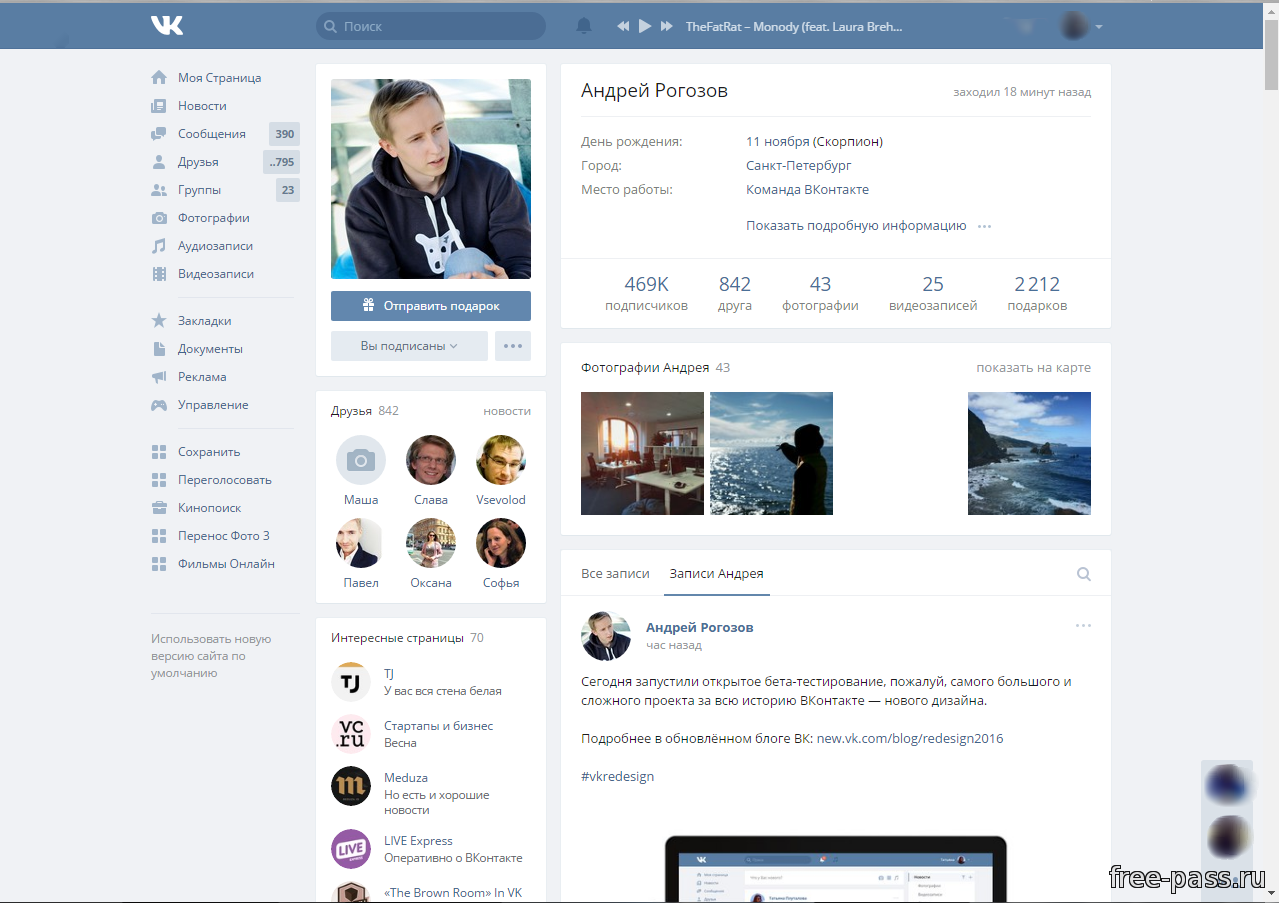
- По требованию необходимо ввести свои логин и пароль, после чего нажать на маленькую стрелочку справа от кнопки «Войти». Далее выбираете статус «Видимый»/«Невидимый».
- Осуществить нажатие кнопки на «Войти», после чего изменить статус на «Невидимый». Проделывается это в главном окне, а именно, в меню снизу. Другой вариант- правой кнопкой мыши нажать на значок в трее. Установить курсор на «Сменить статус» и сделать выбор.
Теперь режим оффлайн ВКонтакте включен. Кстати, универсальность программы в том, что ею можно пользоваться в любой социальной сети. Дополнительный материал о «невидимке» ВКонтакте доступен по ссылке .
Быть в этом режиме можно и телефона с ОС Аndroid.
Для этого нужно скачать очень популярную программу Kate Mobile. Здесь режим оффлайн активен, если находиться в самом приложении. При этом нужно учитывать, что изначально приложение оставляет Вас в онлайне. Это устраняется в настройках. Находите пункт «По возможности быть оффлайн».
ВКонтакте существует, как альтернатива, мобильный сервис APIdog, написанный на JavaScript. APIdog — это ответ на вопрос, как сидеть ВКонтакте оффлайн . Можно использовать все возможности сети. Однако если Вы оставите записи на стене, то тут же окажитесь онлайн. Для активизации режима оффлайн, зайдя в «Настройки», следует установить галочку рядом с «Включить автообновление диалогов (long-poll)». Нужно нажать кнопки «Сохранить», затем «Перезапустить long-poll». Если этого не сделать, то в Диалогах придется работать с кнопкой «Обновить», иначе нельзя будет увидеть сообщения.
Несмотря на разные недостатки сервиса, необходимая функция оффлайн позволит Вам спрятаться от других пользователей, но при этом быть в курсе всех новостей. Если вам нужны голоса для участия в конкурсе ВКонтакте, вы можете приобрести их в этом
Приветствую, дорогие читатели блога сайт. Сегодня мы с Вами поговорим про различные приложения и расширения для браузеров, чтобы оставаться инкогнито в любое время. Думаю, статья будет очень полезна каждому.
В ВК кроме основной функции обмена сообщениями имеются новости, аудиозаписи и видеозаписи. Многие люди желают пользоваться подобным функционалом, но без лишнего отвлечения на чтение и ответы сообщений. Возможность незаметного посещения ВКонтакте удобна, чтобы послушать музыку или просмотреть новостную ленту, но оставаться незамеченным для остальных.
Функция инкогнито позволяет незаметно использовать все доступные возможностями vk, но при этом в статусе над социальным именем будет оставаться метка «не в сети».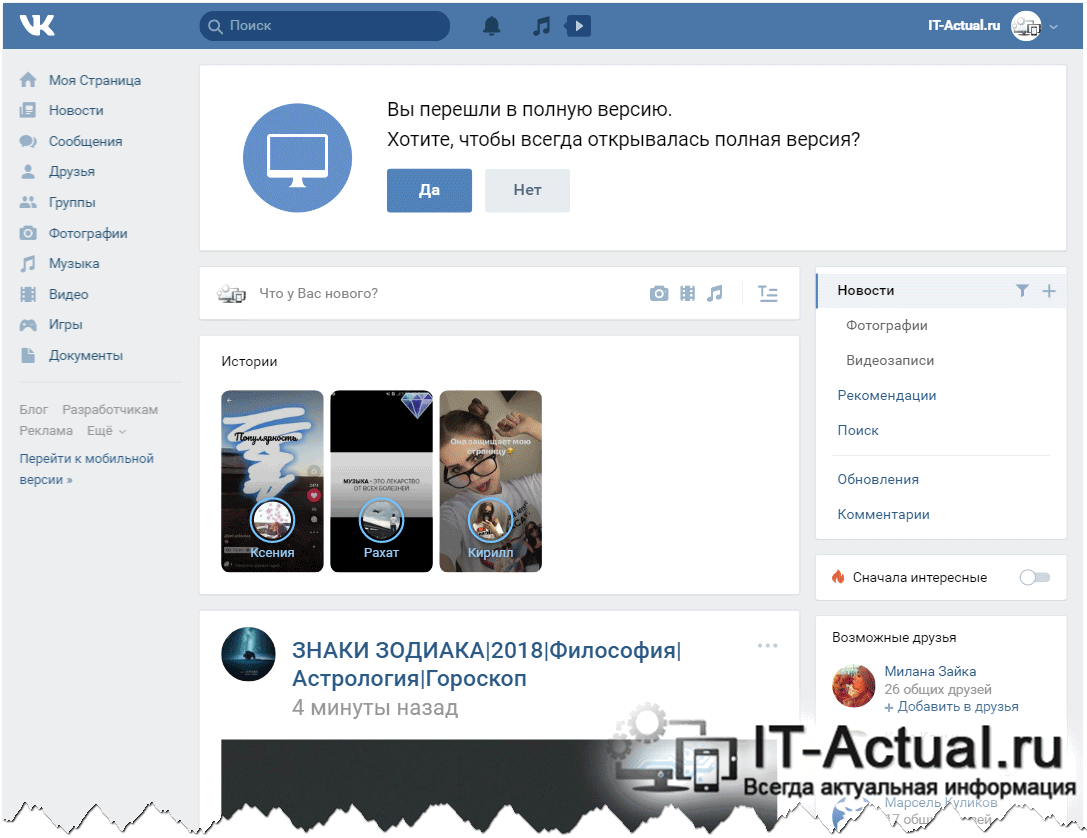 Эта возможность понадобиться, например, чтобы скрыться от начальства и незаметно посидеть в вконтакте. Или чтобы втайне от надоедливых подписчиков и знакомых продолжать общение с нужными людьми.
Эта возможность понадобиться, например, чтобы скрыться от начальства и незаметно посидеть в вконтакте. Или чтобы втайне от надоедливых подписчиков и знакомых продолжать общение с нужными людьми.
Как зайти в ВК невидимым с компьютера
Первоначально следует понять, как вконтакте определяет статус человека. Иногда случается, что над ником собеседника светится online, но спустя 3 секунды появляется надпись «был в сети 15 минут назад». Давайте разберемся, почему такое происходит.
Если на странице отсутствовали какие-либо действия (нет запросов на сервер), то online будет держаться на протяжении 15 минут. Как только время бездействия перейдет через поставленное ограничение, то статус изменится. Зная эти особенности сайта, люди пользуются простым методом, как невидимым сидеть в сети. Чтобы моментально стать «не в сети» нужно полностью выйти со страницы, нажав соответствующую кнопку в разделе профиля.
Без сторонних программ
Многих заинтересует, как зайти в вк невидимым с компьютера без дополнительных расширений, дополнений и программ. Чтобы сделать это существует простая последовательность действий:
Чтобы сделать это существует простая последовательность действий:
- Вначале зайдите на свою страницу, пройдя авторизацию.
- Перейдите в раздел диалоги.
- Оставьте вкладку открытой и не предпринимайте никаких действий (просмотр подписчиков, посещение своей страницы и групп, комментирование фото или постов, просмотр видеозаписей) в течение 20 минут. Разрешается только слушать музыку.
- Как только время окончится, человек будет считаться невидимым для остальных. В режиме неведимки можно слушать музыку, играть, общаться в диалогах, посещать группы. Но если попробовать просмотреть друзей, создать беседу или посетить собственную страницу, то статус вновь покажет «в сети».
У этого метода имеются значительные недостатки. Главный из них –ограничение функционала, а также длительное бездействие перед переходом в режим инкогнито. Есть на который я тоже делал обзор, а также более широкий список анонимайзеров .
Анонимайзер ВК от Apidog
Недочеты прошлого метода весьма неприятны и критичны для большинства людей.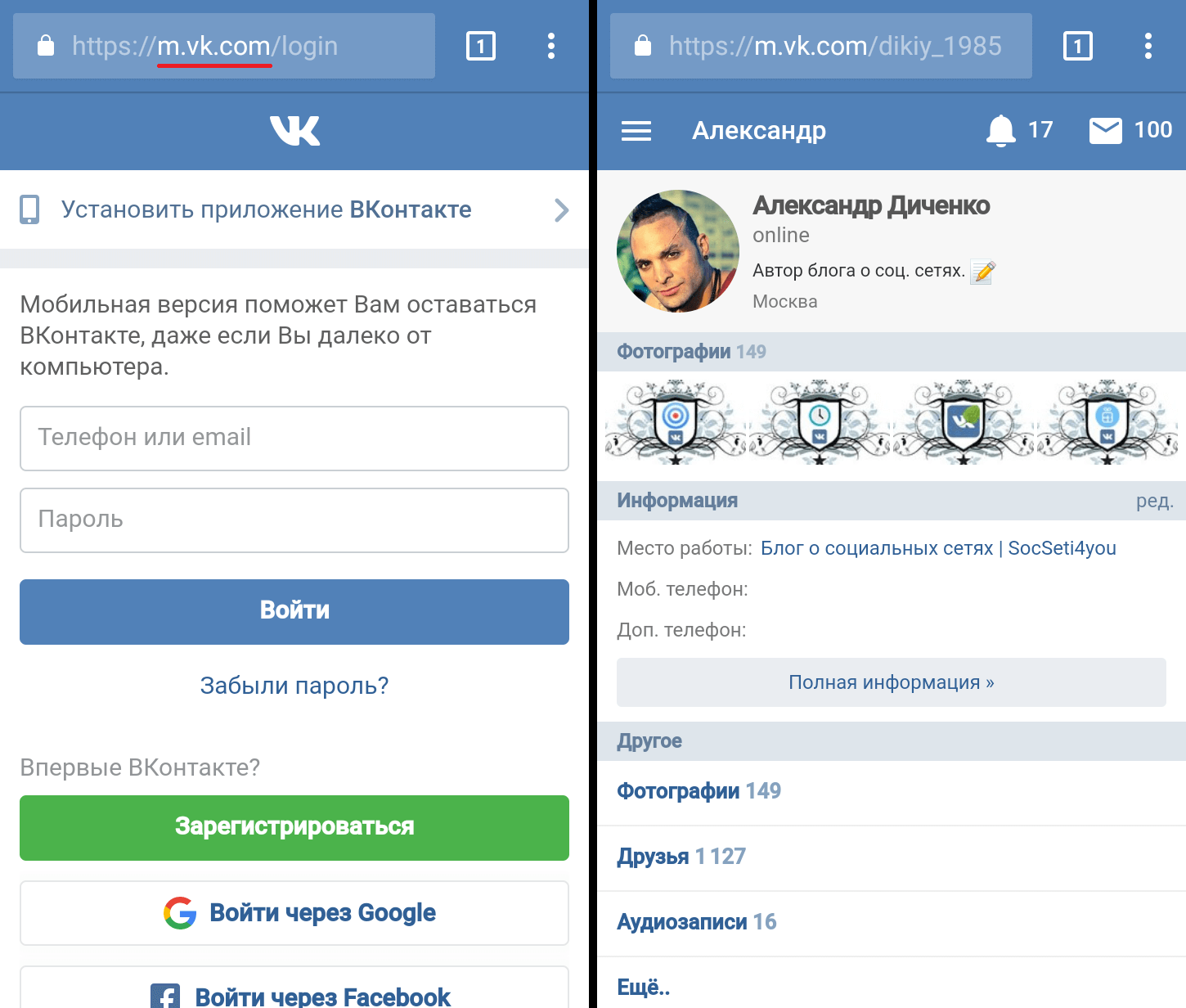
Вначале необходимо перейти на сайт apidog.ru . Первичная страница может изменять внешний вид благодаря различным задним фонам. Они меняются каждый раз после обновления страницы.
В разделе apidog.ru/login необходимо ввести настоящие логин и пароль от страницы, с которой планируется сидеть в режиме инкогнито. Здесь присутствует выпадающий список с разновидностями операционных систем. Данная возможность позволяет адаптировать интерфейс и функционал сайта под определенные особенности браузеров и ОС.
После нажатия кнопки «вход» дополнительно потребуется ввести защитный код от ВК. При первичной авторизации выскочит окно, в котором необходимо разрешить сервису apidog доступ к аккаунту. После выполнения данного действия можно полноценно использовать все возможности социальной сети vk, находясь при этом в режиме невидимки.
У сервиса apidog имеются недостатки в виде отсутствия автоматического отображения пришедших сообщений. Чтобы увидеть смс от собеседника нужно самостоятельно регулярно обновлять страницу. Кроме этого в 2016 году вконтакте стала проверять заголовки user-agent при отправке запроса от клиента на прослушивание музыки. Из-за этого пользователи APIdog лишились возможности напрямую прослушивать аудиозаписи через сервис.
Чтобы решить подобную проблему программисты создали дополнение APIdog Plus. Расширения для браузеров можно скачать у официального разработчика. Оно адаптировано под Firefox, Opera, Chrome и Яндекс браузер.
Переадресация запросов в Opera и Mozila
Данный метод работает на старых версиях браузера «Opera». В современной модификации стандартный путь к необходимой опции изменен или вовсе отсутствует.
В бразуере opera поддерживается функция перенаправления запросов. Чтобы ее включить в «опере» откройте настройки>расширенные>сеть. Здесь снимите галочку с автоматического перенаправления.
Существует метод с MozilaFirefox и изменением настройки перезапроса http протокола, но на практике он не приносит необходимых результатов. Так как вконтакте улучшила систему безопасности и теперь не позволяет беспрепятственно заходить на сайт подобным методом. При попытке авторизации с измененным параметром network.http.redirection-limits на 0 выведется ошибка. А кнопка входа зависнет с воспроизведением анимации.
Также после попытки перейти на любую другую вкладку вконтакте, например новостей появится проблема с перенаправлением.
Приложения для компьютера и расширения для браузеров
Если хочется зайти, чтобы не быть онлайн, то можно использовать вспомогательные расширения для браузеров или же полноценные программы для windows.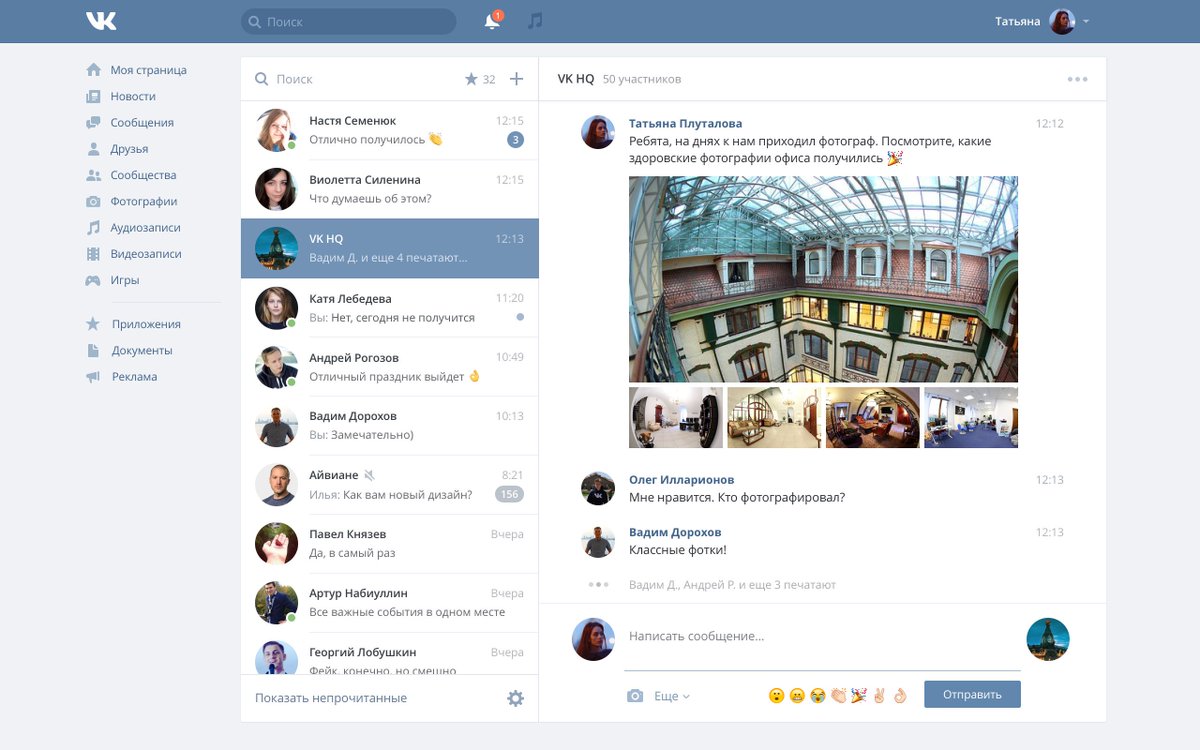 Наиболее распространенными среди них являются:
Наиболее распространенными среди них являются:
- VKfox;
- VkLife;
- VK A-Vision;
- Агент «вконтакте»;
- VK Offline.
Данные программы и расширения больше направлены для быстрого доступа к сети и управления ей, но также они способны создавать режим инкогнито для пользователя.
Например, VkFox добавляет в браузер удобный интерфейс для общения с друзьями и мгновенного чтения новостей. При этом имеется функция выключения режима вечного онлайна. Этот эффект сработает, если не открывать свою страницу в течение 20 минут. После окончания этого времени можно продолжать смотреть новости и общаться с друзьями через vkfox, но при этом оставаться невидимкой.
Как зайти в ВК невидимым с телефона
Большинство пользователей предпочитают посещения vk со смартфонов. Поэтому их заинтересует вопрос, как зайти в вк невидимым с телефона. Чтобы обеспечить инкогнито доступ сначала скачивается специальное приложение. Наиболее распространенным для android является приложение Kate Mobil. Также существуют похожие аналоги:
Также существуют похожие аналоги:
- Полиглот Вк;
- FliPSi.
Для iOS популярными приложениями являются:
- vFeed;
- агент ВК;
- Swist;
- BMessanger;
- Lime.
Кроме этого на любой операционной системе можно через браузер открыть apidog и сидеть через него.
Дополнительная функция клиента на android и iOS
Существует интересный способ получения невидимки при помощи встроенной настройки приложения вк для телефона. Чтобы ее активировать:
- откройте приложение vk>настройки> о программе;
- трижды нажмите на эмблему собачки;
- закройте клиент и перейдите в раздел набора номера;
- введите *#*#856682583#*#*
- в появившемся окне находим раздел «невидимка» и ставим галочку напротив.
После этих действий можно продолжать применять все возможности вконтакте, но при этом находится в оффлайне. В некоторых случаях после ввода цифровой команды перед человеком ничего не отобразится.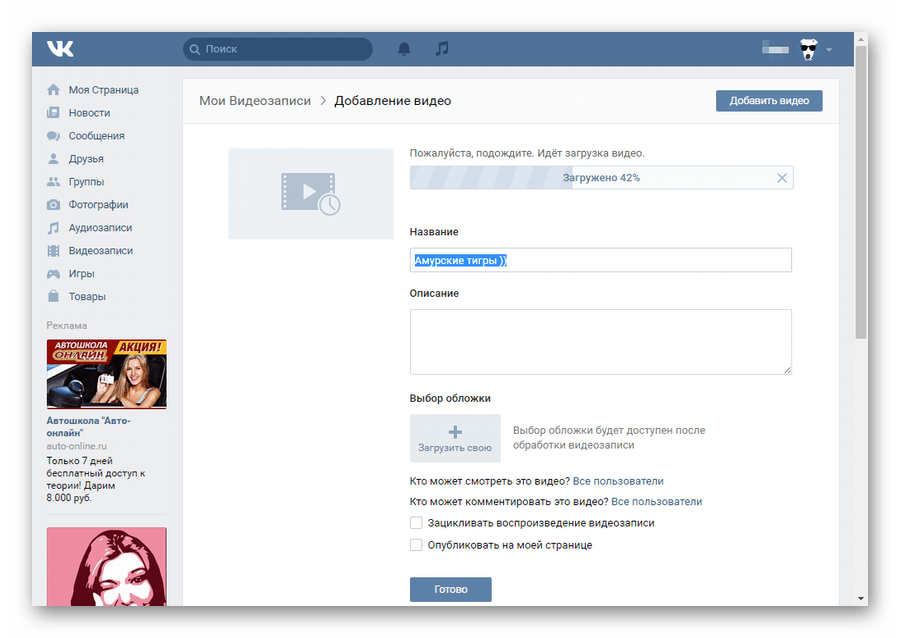 Подобная ошибка возникает, если использовать набиратель номера с отсутствием поддержки функции вызова определенного кода.
Подобная ошибка возникает, если использовать набиратель номера с отсутствием поддержки функции вызова определенного кода.
Чтобы эту ошибку исправить скачайте какой-нибудь сторонний наборщик номеров и повторите вышеописанную инструкцию. Например, можно применить exdialer и именно через него ввести код. Также можно попробовать программу Secret Codes и в ее разделе выбрать раздел «Вконтакте». Она автоматически покажет возможности разработчика для приложения.
Установка дополнительного наборщика номеров понадобится для моделей Lenovo, Samsung, Apple, Fly и другие.
Заключение
Любой пользователь социальной сети Вконтакте может наслаждаться всеми возможностями интернет-ресурса, оставаясь в режиме оффлайн и не отвлекаться на лишние сообщения от знакомых и друзей. Существует множество различных методов для обхода алгоритма определения статуса Вк. Человеку нужно только выбрать наиболее подходящий вариант для себя.
Надеюсь, материал был полезен и я жду Вас в числе моих подписчиков на блог.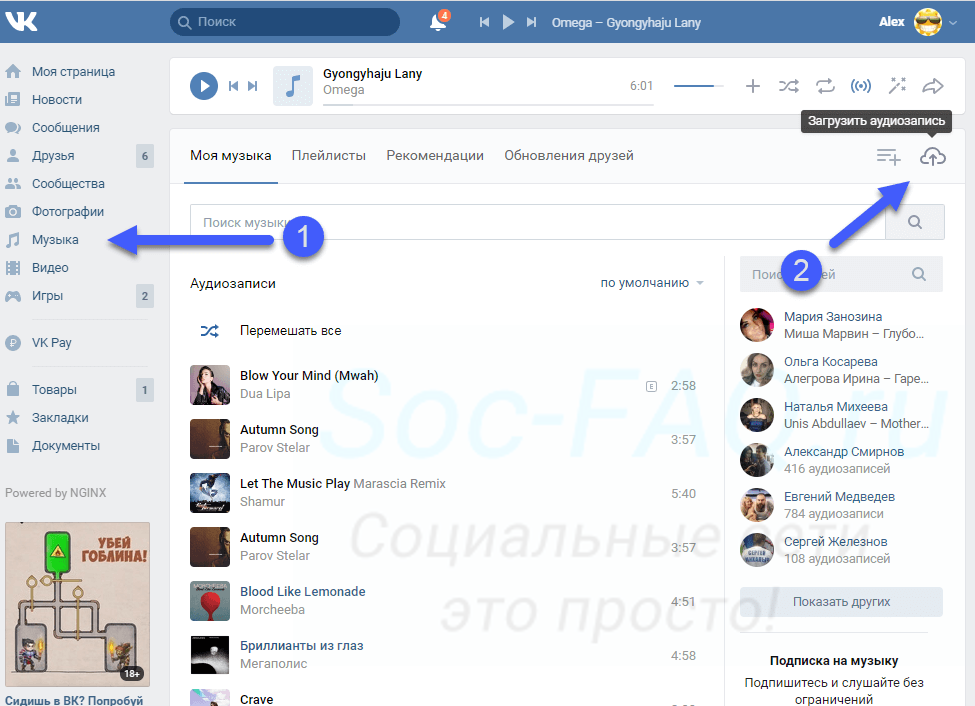 Не забываем делать репосты и до скорых встреч. Все благ.
Не забываем делать репосты и до скорых встреч. Все благ.
С уважением, Галиулин Руслан.
Если вы хотите скрыть свое присутствие в социальной сети вконтакте, то попробуйте скачать невидимку вк на компьютер. Эта программа позволяет использовать свой аккаунт без горящей надписи «онлайн», то есть другие будут видеть вас оффлайн.
Эта возможность пригодится в том случае, если необходимо, чтобы ваши друзья не знали о том, что вы находитесь в сети. Предлагаем несколько способов стать невидимым на vk.com при помощи программ, приложений, расширений и без них.
В архиве собраны все необходимые приложения и способы для реализации этой функции с подробными инструкциями. Выбирайте подходящий способ и используйте его.
Apidog
apidog.ru — это онлайн клиент вк, который подключен непосредственно к базе сайта. Вводите там свои логин и пароль и переходите на свою страницу. Затем заходим в настройки снимаем галочку «Установить режим онлайн» и ниже нажимаем на кнопку «Отметить меня offline». Теперь вы можете пользоваться соцсетью, а другие пользователи будут видеть сообщение типа «Был в сети столько-то минут (дней) назад».
Теперь вы можете пользоваться соцсетью, а другие пользователи будут видеть сообщение типа «Был в сети столько-то минут (дней) назад».
Vklife
При помощи Vklife также можно оставаться offline. Достаточно нажать на кнопку «В сети», чтобы выключить ее и сменить режим на «Не в сети». Кроме того, программа обладает другими полезными функциями, которые будут полезны активным пользователям сети. Например, скачивание музыки и видео.
Мобильное приложение
Официальный мобильный клиент для android и ios также располагает функцией анонимности. В его настройках есть соответствующий пункт, который необходимо активировать. Подробную инструкцию можно скачать ниже.
Расширение для Chrome
Есть расширение VKinviz, которое после установки в браузер позаботиться о вашей анонимности.
Как стать невидимым оффлайн вконтакте видео
Особенности Невидимки vk
ОС: Windows 7 / 8 / 10 / XP
Тип: программы / плагины / инструкции
Дата сборки: 2017
Релиз: сайт
Платформа: PC
Язык интерфейса: русский
Лекарство: не требуется
Размер: 1,4 Мб
Установка Невидимости vk.
 com на компьютер
com на компьютер- Открыть скачанный архив
- Выбрать подходящий способ
- Проделать описанные в инструкции действия
- Скрыть свою активность на сайте.
Чтобы друзья Вконтакте не видели вас онлайн на сайте, включите режим невидимки. Невидимка сохранит статус офлайн даже когда вы будете читать посты, слушать музыку и общаться. Как это сделать, узнайте из нашей статьи.
Официально в ВК нет функции невидимки. К примеру, в Одноклассниках с этим проще — есть платная функция. И разработчики ВК борятся с режимом скрытности. В интернете можно найти много способов, которые уже не работают. Мы оставили только рабочие способы в 2017 году. Так как они неофициальные, используйте их на свой страх и риск.
Бот в Телеграме
В мессенджере Телеграм есть бот, который будет пересылать все сообщения из лички вам. При этом статус в ВК меняться не будет. Если сообщение вас заинтересует, сможете зайти в ВК и ответить.
Установите себе на компьютер или смартфон приложение Телеграма и откройте https://telegram.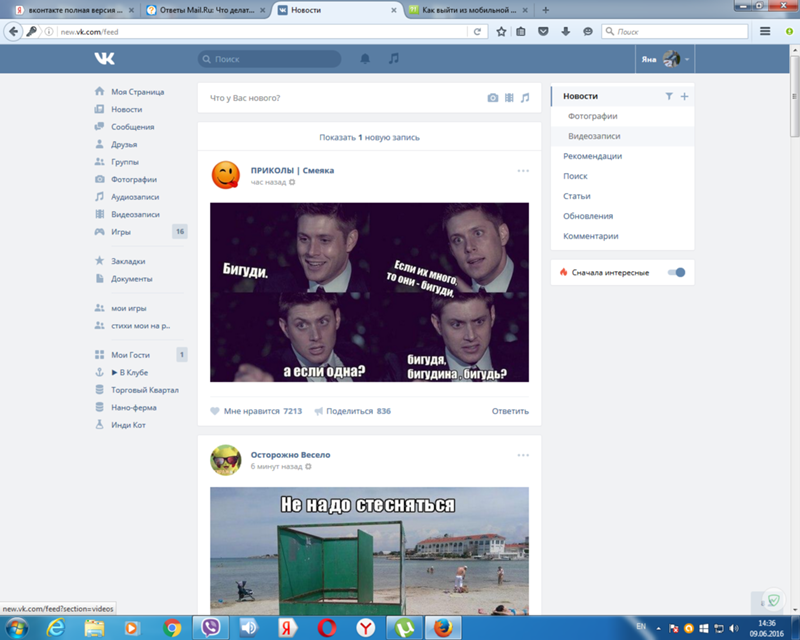 me/vkmessebot . Если не хотите качать приложение — у Телеграма есть веб-версия. Нажмите кнопку Start в чате с ботом и он пришлет инструкцию по настройке.
me/vkmessebot . Если не хотите качать приложение — у Телеграма есть веб-версия. Нажмите кнопку Start в чате с ботом и он пришлет инструкцию по настройке.
Старая версия клиента ВК
В старых версиях официального Андроид-клиента ВК невидимка включается через секретное меню. Скачать можно на сайте https://trashbox.ru/link/vkontakte-android. Ставьте версию 4.8.2 или раньше.
После установки приложения зайдите в «Настройки» — «О программе».
Дважды кликните на фото собачки и сверните приложение.
Откройте набор номера и введите секретный код *#*#856682583#*#*. Этот код никуда звонить не будет, поэтому не переживайте за свой баланс.
Автоматически откроется приложение ВК с секретным меню разработчика. Включите режим невидимки и отключите рекламу в приложении.
Первые два способа (через Телеграм и старую версию ВК) — самые безопасные. Если вам дорог аккаунт, не вводите логин и пароль в сторонних приложениях. Его могут украсть.
Kate Mobile
Самый популярный неофициальный клиент ВК на Android — Kate Mobile. Недавно невидимку убирали совсем, но потом вернули из-за жалоб, теперь в ограниченном режиме.
Недавно невидимку убирали совсем, но потом вернули из-за жалоб, теперь в ограниченном режиме.
При включении невидимки статус офлайн будет сохранен, пока вы не начнёте обновлять или отправлять сообщения и новости.
Скачать приложение можно с сайта разработчиков http://katemobile.ru/.
VK Coffee
Неофициальный клиент на Android с дополнительными функциями. Умеет скрывать онлайн статус.
Для совершения действий, которые изменят статус на онлайн, нужно подтверждение. При смене статуса на онлайн, программа сразу же подменит его на офлайн. Так как это делается быстро, онлайн статус не успеет появиться на сайте, обновится только дата последнего захода.
Скачать можно с сайта разработчика http://vkcoffee.operator555.su/.
Apidog
Через сайт apidog.ru можно пользоваться некоторыми функциями сайта ВК находясь в режиме офлайн. Этот способ подойдет для любого устройства с браузером: компьютер, Айфон, смартфон на Андроиде. Для входа нужно вводить логин и пароль от аккаунта, что не очень безопасно.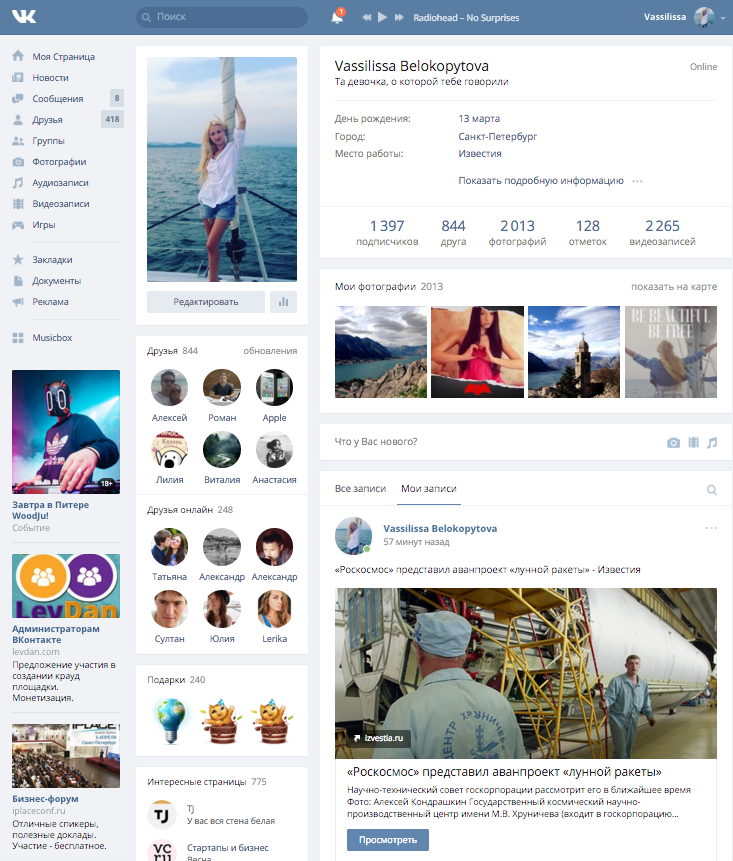 Как и везде, невидимка пропадет при открытии новостей, диалогов или написании сообщения.
Как и везде, невидимка пропадет при открытии новостей, диалогов или написании сообщения.
Также можно заходить в ВК через режим инкогнито в браузере — читать стену можно без авторизации. Если знаете другие рабочие способы оставаться невидимкой, поделитесь пожалуйста в комментариях.
В сегодняшней статье мы рассмотрим, как можно маскировать свой статус онлайн присутствия Vkontakte, используя все возможности сервиса, которые позволяют внешне находится для всех, кто просматривает вашу страницу, в режиме оффлайн. Скрыть онлайн ВКонтакте по средствам самой социальной сети и при использовании сторонних сервисов.
Быстрая навигация:
Есть ли необходимость скрывать свое присутствие ВКонтакте
Многие из нас привыкли ежедневно пользоваться социальной сетью Вконтакте. Каждый из нас использует ее для разных целей. Кто-то проводит наибольшую часть своего времени в ВКонтакте, общаяясь с друзьями, некоторые прослушивают музыку из интересующих пабликов, кто-то целый день соревнуется во флеш играх, а кто-то интересуется новостями и смотрит видео.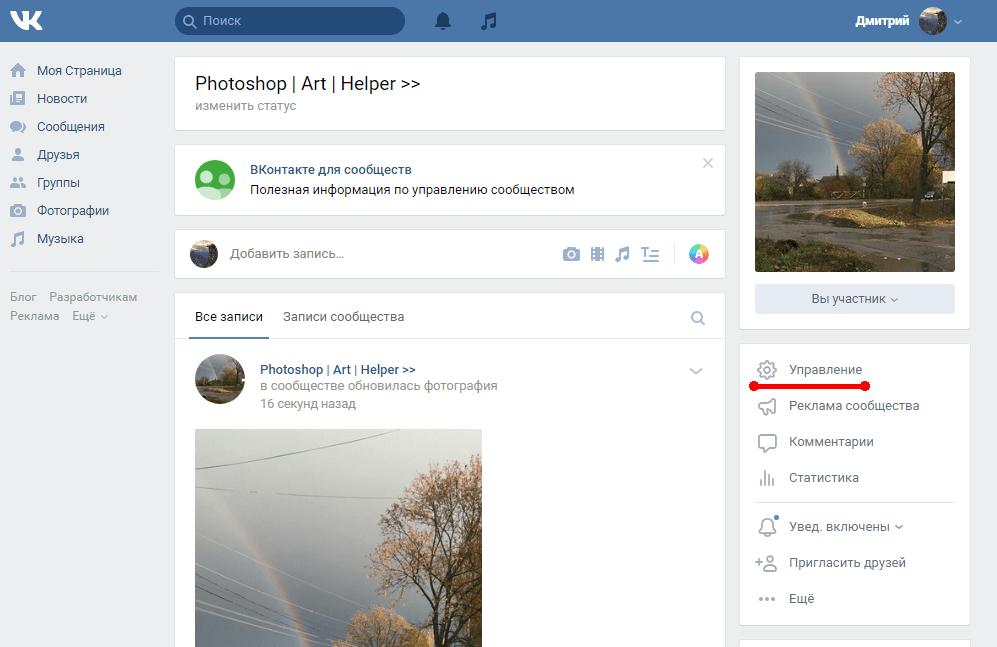
Однако у всех пользователей есть определённое желание скрыть онлайн ВКонтакте в функционале, которое объединяет всех нас, например: все мы желаем просматривать гостей, посещающих наш профиль (См. ). Многие из пользователей хотят намеренно скрыть знак Online, который предательски виднеется на правой верхней части интерфейса сайта VK, а некоторые и вовсе подумывают о том, чтобы эта надпись была удалена навсегда.
В данном разделе речь пойдет именно о присутствие в Vkontakte со статусом оффлайн и как сделать, чтобы вошедший к вам в профиль посетитель не смог вас идентифицировать, так как подумает, что вы отсутствуете.
Интересно, что после своего ухода из ВК попросил разработчиков ВК удалить надпись Online когда он приходит в сеть и время когда он последний раз находился в сети. Данная функция у него вовсе отключена. При этом существует способ, за счет которого можно проследить Онлайн человек или нет.
Как скрыть онлайн в ВК 2018
Как быть невидимым Вконтакте
Для начала следует рассмотреть самый простой метод как скрыть онлайн статус в вк и стать невидимым в социальной сети, однако, для того, чтобы быть невидимым всё же однократно сделать переход на сайт придется. Итак, выполняем действия в следующей последовательности:
Итак, выполняем действия в следующей последовательности:
Заходим на сайт и делаем переход на страницу личных сообщений.
Оставляем этот раздел без активности и без дополнительных переходов по ней минут на 20.
После этого сервер вконтакте прикрывает онлайновую сессию, из аккаунта при всем этом не выбивает.
В этом состоянии вполне возможно просматривать посты и другие известия, причем даже можно отвечать на них и комментировать, слушать музыку, ставить и.т.д., но не рекомендовано заходить на собственную или же чужую страничку, иначе велика возможность оказаться в онлайн сессии.
Данный режим чрезвычайно несложен и действенен. Характерный минус — невозможно заходить к пользователям, даже когда это очень нужно.
ApiDog и VKlife — функция невидимки вконтакте
Следующий метод быть невидимым в вк предполагает установку Особых программ, каких на сегодня можно найти в сети достаточно грандиозное количество. Наиболее востребованными из знаменитых програм для данной цели считаются – VkLife и ApiDog. Самым основным достоинством программ считается то, что при полноценном использовании Вконтакте ваш аккаунт не попадает в онлайн.
Самым основным достоинством программ считается то, что при полноценном использовании Вконтакте ваш аккаунт не попадает в онлайн.
Скачать и установить программы чрезвычайно просто, займет это максимум 5-7 мин. времени. Закачивать лучше с официального веб-сайта программы vklife.ru и apidog.ru потому как на иных веб-сайтах попадаются копии программы, в которую внедрен вредоносный код. Теперь вы знаете о том, как скрыть онлайн ВКонтакте на любом браузере, кроме следующего.
Скрыть онлайн ВКонтакте — режим в FireFox
Для юзеров одного из самых знаменитых браузеров FireFox есть другой прием быть невидимым в данной общественной сети. Для начала нужно открыть новую вкладку и в строчку адреса внести about: config, открыв так страничку расширения браузерных опций. В поле фильтр нужно использовать «network.http.redirection-limit» (без кавычек) и изменить значение на 0, запомнив показатель начальной ценности. После этого нужно открыть свежую вкладку и залогиниться в общественной сети. Там сформируется известие об ошибке, это нормально. После этого следует перейти в какой-нибудь раздел, к примеру «мои фотографии» или же «мои новости». Затем нужно возвратиться во вкладку, где у нас открыты опции и возвращать начальное значение параметру, который мы меняли сначала. Если всё было проделано без ошибок, тогда статус аккаунта будет оффлайн. Для того, чтоб продолжать оставаться невидимым предпочтительно не осуществлять переходить на собственный профиль и странички иных юзеров, иначе может образоваться значок online, и вы не сможете зайти в вконтакт оффлайн.
Как зайти в вк и не быть онлайн с телефона
Есть ли возможность на Андроид смартфоне сделать в ВК режим «Невидимки», чтобы присутствовать на сайте но при этом быть офлайн?
Да. Сделать это вполне возможно при помощи неофициальной функции VK -приложения для мобильных. Для того чтобы активировать режим невидимки Вконтакте на Анроид приспособлении нужно будет сделать последующие шаги:
Режим невидимки Вконтакте на Андроид
Для начала скачаем официальный мобильный клиент. Скачать приложение Вконтакте вполне возможно безвозмездно с Play Маркета по прямой ссылке.
После установки запустите приложение. После пуска программы зайдите в «Опции». Во вкладке опции зайдите в раздел «О программе».
Будет сформировано окошко, где вам нужно надавить (тапнуть) на иллюстрации собачки 3 раза. После чего же на экране нечего не поменяется. Закрываем приложение «Вконтакте для Андроид». Теперь вам необходимо зайти в «звонилку» вашего телефона и набрать такую комбинацию цифр и символов: *#*#856682583#*#*. Данная формула поможет вам скрыть онлайн ВКонтакте.
После набора, не кликая на кнопочку вызова должно образоваться окно режима настройки скрытых возможностей для приложения VK.
В открывшемся окне делаем отметку на пункт «Невидимка».
Все, теперь режим невидимки Vkontakte запущен. С этого момента, ваше нахождение на сайте социальной сети ВК будет скрыто и ваш статус «Онлайн» сменится на «Оффлайн».
Режим невидимки Вконтакте на iPhone
Для активации режима невидимки для приспособлений на базе iOS нужно будет сделать эти же шаги что и на Андроид. Гиперссылка для скачивания прибавления ВК для iPhone будет та же.
Можно ли зайти с телефона в статусе как с компьютера?
Сейчас мы рассмотрим, как зайти вконтакт не в статусе телефона.
Если заходите на сайт через браузер и при этом через полноценную версию сайта Вконтакте, а не мобильную, то наверняка, возле Вас будет показываться просто кружочек, а не изображение телефона.
Для этого также лучше выходить в сеть через «прокси-сервер». Так, собственно, действуют «хакеры», чтобы настоящий IP-адрес не определялся было скрыто присутствие в сети.
Подобным образом, вы можете зайти в вк с телефона как с компа.
Как скрыть онлайн ВКонтакте 2018
В данной статье мы подробно рассмотрели способы скрытия статуса «онлайн» с компьютера и телефона на версии сайта ВКонтакте, которая будет действовать в 2017-2018 году. При этом не стоит забывать, что существуют программы ограничивающие данный процесс, воспользовавшись которыми вас может быть видно.
Приложение ВК (Вконтакте) для компьютера Mac и Windows
Возможно вы не знали, но у соцсети Вконтакте есть собственное приложение для Maс, Windows и Linux — VK Messenger. Создатели позиционируют свою программу как исключительно «мессенджер … для быстрой и удобной коммуникации людей по всему миру».
♥ ПО ТЕМЕ: Как скачать видео из ВК (ВКонтакте) на iPhone или iPad и смотреть без Интернета.
Дизайн приложения VK Messenger максимально идентичен разделу Мессенджер в новом интерфейсе веб-версии, что является несомненным плюсом.
Интерфейс VK Messenger двухпанельный. В левом боковом меню отображаются все переписки, в правой части — основное окно. К сожалению, отсутствует раздел с контактами. Приходится либо пользоваться поиском, либо прокручивать список вручную, что несколько неудобно, при большом количестве друзей.
К рабочей области вопросов нет, так как это полнофункциональная копия веб-интерфейса со всеми даже самыми мелкими, но от этого не менее важными плюшками вроде поиска, отметки важных сообщений (есть отдельный список), смайликами и так далее.
Имеется поддержка групповых бесед, отправка фотографий, документов, аудиосообщений.
А также видео и аудио звонков.
Если обратиться к информации профиля собеседника, то там вы сможете осуществить аудио или видео звонок, отключить уведомления или воспользоваться поиском по всем отправленным и принятым изображениям, видео-, аудиозаписям и документам, что также удобно.
Не забыли разработчики про возможность отвечать через системные уведомления. Невероятно удобная штука.
В настройках программы можно установить темную тему оформления:
Среди других параметров в настройках следует выделить возможность изменять контактные данные, пароль, язык, чистить кэш (довольно полезная опция про которую разработчики почему-то частенько забывают и уже приходится бродить по бесчисленным системным папкам, чтобы почистить клиент от мусора), настраивать уведомления, вести
«черный список» пользователей.
VK Messenger достаточно стабильный клиент и может удовлетворить практически все нужды пользователей. И самое главное — он бесплатный.
Скачать VK Messenger для macOS, Windows и Linux (официальный сайт разработчиков)
Смотрите также:
Как удалить ВКонтакте с компьютера
Для компьютеров на Windows 8.1 и Windows 10 разработчиками ВКонтакте было выпущено специальное приложение, доступное для бесплатной загрузки из официального магазина Microsoft Store. И если с добавлением данной программы на ПК вопросов, как правило, не возникает, то удаление может стать проблемой. В рамках данного материала мы подробно рассмотрим настоящую процедуру, уделив внимание всем доступным способам.
Удаление приложения ВКонтакте на ПК
Прежде чем перейти к инструкции, необходимо уточнить, что деинсталляцию ВК можно выполнить только средствами ОС Windows. К сожалению, Microsoft Store позволяет лишь «Скрыть» некогда добавленное ПО из магазина со страницы принадлежащих приложений.
Основных же способов удаления приложения ВКонтакте с использованием системных средств существует всего три. При этом методы могут незначительно различаться в зависимости от версии установленной операционной системы, особенно если вы используете 8.1, а не десятку.
Способ 1: Сторонние средства
Мы не будем подробно рассматривать подобный способ, однако в качестве альтернативы представленным далее вариантам можете воспользоваться сторонними программами, позволяющими удалять любой установленный софт. Лучшим ПО для таких целей выступает Revo Uninstaller и CCleaner. Подробно процедура была нами описана на других примерах в отдельной инструкции.
Подробнее:
Удаление приложений в Windows 10
Установка и удаление программ в Windows 10
Способ 2: Меню «Пуск»
Проще всего произвести удаление приложения ВКонтакте, как и любого другого Windows-приложения, используя стандартное меню «Пуск». Для этого достаточно кликнуть левой кнопкой мыши по логотипу операционной системы в нижнем левом углу экрана и в списке найти ставшее ненужным ПО.
Учтите, что в Windows 8.1 для удаления потребуется не только перейти в меню «Пуск», но и воспользоваться иконкой с изображением стрелочки в нижней части экрана. Это позволит открыть полный список установленного софта.
Отыскав приложение, нажмите правой кнопкой мыши по значку и через выпадающий список выберите пункт «Удалить». После этого потребуется подтверждение, однако в результате программа будет удалена с компьютера, включая все побочные файлы, будь то кэш или ключи реестра.
Способ 3: Управление приложениями
Еще один достаточно легкий способ, по совместительству являющийся стандартным методом удаления любых установленных программ, сводится к использованию специального системного раздела. По эффективности данный вариант не отличается от предыдущего, позволяя удалить как приложение ВКонтакте, так и все связанные файлы. Однако в целом количество требуемых действий немного отличается.
- Кликните правой кнопкой мыши по значку меню «Пуск» на панели задач Windows и в появившемся списке выберите пункт «Приложения и возможности». В случае с Windows 8.1 нужный раздел называется «Программы и компоненты».
- Дальше необходимо пролистать появившийся список с установленным софтом до строки с приложением ВКонтакте. Щелкните левой кнопкой мыши по блоку и воспользуйтесь кнопкой «Удалить» в правом нижнем углу.
- Настоящее действие придется подтвердить через всплывающее окно, но так или иначе процедура удаления будет инициализирована. Дождитесь завершения, и на этом процесс деинсталляции можно считать законченным.
Способ достаточно прост в использовании, и потому с удалением не возникнет трудностей. К тому же, оба выше представленных варианта взаимозаменяемые.
Способ 4: Windows PowerShell
Если по каким-то причинам приложение ВКонтакте отсутствует в списке установленных программ и в меню «Пуск» или попросту не удаляется стандартными средствами, можно воспользоваться более сложным, но при этом достаточно надежным методом. Заключается он в применении «PowerShell», заменившим классическую «Командную строку» в более поздних версиях ОС.
- Как и в прошлом случае, кликните правой кнопкой мыши по пиктограмме Windows на панели задач, но на сей раз выберите раздел «PowerShell (администратор)». По умолчанию в Виндовс 8.1 нужный пункт может быть заменен классической «Командной строкой», однако это легко исправить через настройки панели задач.
- При появлении нового окна после пути к папке «system32» укажите команду
Get-AppxPackageи нажмите клавишу «Enter» на клавиатуре. Чтобы не ошибиться, просто скопируйте и вставьте подготовленный нами пример. - Данная команда позволит отобразить все установленные на компьютере приложения и программы. Проще всего будет найти ВКонтакте, если ПО было установлено недавно. В противном случае ищите приложение, строка «Name» которого заканчивается на «.VK».
- Разобравшись с поиском нужного приложения, необходимо получить полное имя. Для этого выделите все, что находится в строке «PackageFullName», и скопируйте сочетанием клавиш «CTRL+C».
- Для удаления необходимо воспользоваться командой
Remove-AppxPackage, добавив через одиночный пробел ранее полученное полное имя приложения. - В результате должен будет получится код, максимально похожий на следующий пример:
Remove-AppxPackage C6965DD5.VK_2.3.2.1_x64__v422avzh227ra. - После подтверждения удаления с помощью «Enter» на клавиатуре начнется процедура деинсталляции. Данный процесс не займет много времени, а по завершении Windows PowerShell можно закрыть.
Нередко вследствие многократного удаления и повторной установки приложения на компьютере все же остается мусор, способный вызывать проблемы в работе ПО. Чтобы этого не допустить, после использования системных средств и Windows PowerShell лучше всего почистить ОС с помощью специального софта вроде ранее упомянутого CCleaner.
Читайте также:
Как очистить систему от мусора с помощью CCleaner
Очистка Windows 10 от мусора
Надеемся, после ознакомления со статьей вы смогли удалить приложение ВКонтакте с компьютера, так как в любом случае альтернативных вариантов на сегодняшний день не существует. Попросту старайтесь четко следовать инструкции, особенно в случае PowerShell, и у вас обязательно получится деинсталлировать программу со всеми рабочими файлами.
Мы рады, что смогли помочь Вам в решении проблемы.Опишите, что у вас не получилось. Наши специалисты постараются ответить максимально быстро.
Помогла ли вам эта статья?
ДА НЕТнастройка аккаунта, оборудования, решение проблем со связью
Функционал VK Messenger расширили и теперь он имеет новую функцию — видеозвонок в ВК с компьютера. Каждый абонент, после настройки своего приложения и аккаунта, может совершать голосовые и видеозвонки с айфона, андроида, планшета или компьютера.
Что такое видеозвонки в VK Messenger
Социальная сеть «ВКонтакте» предлагает обновленный функционал, который долгое время находился на этапе бета-тестрования, — видеозвонки друзьям. Позвонить можно как с мобильного, так и с планета, ноутбука или компьютера.
Для того чтобы функция была доступна, необходимо скачать приложение VK приложение для Android или же iOS и установить последнюю версию мессенджера VK Me (VK Messenger).
Для обеспечения конфиденциальности данных устройство имеет сквозное шифрование.
Важно! Встроенное end-to-end шифрование «ВКонтакете» гарантирует безопасность содержимого диалогов во время голосового или видеозвонка.Для начала диалога необходимо открыть беседу с нужным человеком (другом в ВК) и нажать на значок в виде телефона, который расположен в верхнем углу справа. Далее абонент выбирает, будет это видео разговор или только голосовой звонок. Изменить режим общения можно в любой момент на протяжении всей беседы.
Как настроить оборудование для видеосвязи
Если пользователь использует не ноутбук, а стационарный компьютер, перед тем, как сделать видеозвонок в ВК через компьютер, нужно настроить оборудование:
- подключите видеокамеру;
- подсоедините микрофон с интерфейсами;
- установите обновленный флэш-плеер (последняя версия).
У собеседника, если он совершает видеозвонок ВК через компьюте, также должны быть установлены микрофон, видеокамера, а в настройках включена функция «Видеозвонок».
Важно! Кнопка видеозвонка «ВКонтакте» с компьютера отображается только после подключения микрофона и web-камеры.
Для связи можно использовать вебкамеры:
- c USB интерфейсом;
- беспроводную IP или же камеру с разъемом RJ-45;
- с аналоговым/SDI выходом.
Самым простым вариантом будет подключение камеры с USB портом. Но, при выборе оборудования, стоит обратить внимание на поддержку интерфейса, поскольку камеры с USB поддержкой 3.0 могут быть не совместимы с USB разъемом 2.0. Коннектор 3.0 чаще всего выпускают с маркировкой синего или красного цвета.
Для подключения вебкамеры c интерфейсом USB выполните ряд действий:
- Подключите камеру к нужному разъему компьютера.
- Дождитесь оповещения от ОС об определении нового устройства.
- Убедитесь, что на компьютере имеются нужные драйвера.
- Если на этом этапе возникли проблемы с программным обеспечением, перезагрузите компьютер.
- Если в базе операционной системы отсутствуют необходимые драйверы, используйте диск, который идет в комплекте с камерой и установить их на устройство. При отсутствии диска можно скачать драйвера с интернета.
- Далее проверьте рабочее состояние камеры.
При идентификации и подключении IP-камеры нужно установить драйвер IP Camera DirectShow Filter, который позволит определить устройство, как web-камеру.
Если устройство имеет разъемом RJ-45, вне зависимости от наличия или отсутствия функции беспроводного подключения, первый коннект необходимо сделать с помощью кабеля.
Аналоговые камеры подключаются с использованием преобразователя композитного сигнала в USB.
Подключение микрофона:
- Если микрофон интегрирован в устройство, установка будет произведена автоматически.
- Если микрофон используется, как отдельный элемент может понадобиться установка соответствующих драйверов.
После подключения проверьте рабочее состояние оборудования.
Как внести изменения в настройки приватности аккаунта
После завершения процесса настройки оборудования, необходимо заняться настройкой личного аккаунта. Для этого:
- Зайдите в свой аккаунт (свою страничку в ВК).
- Откройте меню «Мои настройки».
- Перейдите на вкладку «Приватность».
- Найдите раздел «Связь со мной».
- Нажмите на строку «Кто может вызывать меня по видеосвязи». Настройки приватности аккаунта
- Выбирайте нужный пункт в выпавшем окне. Лучше всего установить настройки «Все друзья».
- Далее перейдите во вкладку «Мои друзья».
- В списке друзей, рядом с именем, должны высветиться значки видеокамеры.
Интересно знать! Видеосвязь в VK Messenger можно совершать с использованием масок из «Истории».
Наличие значка с камерой означает, что у друзей абонента также имеются верные настройки для видеозвонка «ВКонтакте» с компьютера или любого другого устройства. При отсутствии подобных обозначений абонент не сможет совершать звонки, поскольку у его друзей не подключена камера или не внесены изменения в настройки аккаунта.
Как активировать функцию видеовызова
По окончанию подготовительных операций, чтобы сделать видеозвонок «ВКонтакте» с компьютера, выполните следующие действия:
- Просмотрите список друзей, которые находятся онлайн.
- Выберите нужного абонента и перейти на его страницу.
- Убедитесь, что рядом с разделом «Отправить сообщения» появилась кнопка с видеокамерой. Как позвонить «ВКонтакте» через веб-камеру
- Далее нажимайте на кнопку, чтобы совершить видеозвонок.
- После этого на экране появится диалоговое окно с запросом установки Adobe Flash Player.
- В данном окне найжмите установить метку «Разрешить».
- В этом же разделе выбирайте «Запомнить».
- Закрывайте диалоговое окно.
Чтобы перевести голосовой вызов в режим видеосвязи необходимо нажать символ видеокамеры, который расположен в правом верхнем углу.
Во время диалога высветится окно, которое по внешнему признаку аналогично окну при просмотре видеозаписей. Посередине данной заставки, в момент диалога, возникает фотография собеседника или же видеоизображение. Внизу расположено управление звуком: кнопки вкл/выкл микрофона, регулятор громкости. С правой стороны – кнопка для развертывания окна на всю ширину экрана.
Если звонок совершает иной абонент, на экране высветится уведомление «Вам звонят», где будет предложено два варианта действий: «Отклонит» и «Ответить». Также высветиться изображение (заставка профиля абонента). Для начала диалога нужно нажать «Ответить», для прекращения вызова «Отклонить».
Видеозвонок «ВКонтакте»Как решить проблемы с видеосвязью
Кнопка видеокамеры может не отображаться на странице нужного абонента по следующим причинам:
- если не были установлены последние обновления;
- в настройках приватности установлен запрет на видеочаты с иными абонентами. Уведомление о необходимости обновить приложение
Важно! Качество связи в момент видеозвонка будет зависеть от скорости Интернета у обоих собеседников.
Если кнопка не работает, решить проблему можно несколькими способами:
- Использовать программу Skype для проверки оборудования: видеокамеры, микрофона.
- Обновить драйвера камеры, если в этом есть необходимость.
- Чтобы решить проблему со звуком, зайти в настройки и включить микрофон в рабочий режим.
- После каждого этапа настройки или иной операции стоит нажать на обновление личной странички в соц. сети. Также можно выйти и заново войти в аккаунт.
После подобных манипуляций система примет обновления и на экране появится кнопка камеры для совершения видеозвонков.
Что делать, если не заходит в ВКонтакте, Одноклассники, FaceBook 💻
Никак не получается войти на сайт ВК, Одноклассники, FaceBook? При попытке скачать антивирус или открыть почту также облом? Поздравляю, вы подловили вирус 🙂 Мошенники в сети уже всех задолбали, и придумывают всё новые способы залезть к нам в кошелёк. Вот добрались до социальных сетей.
В худшем случае на мониторе маячит надпись «отправьте СМС и будет вам счастье». Во-первых, ни в коем случае не верьте! Никакие СМС вас не спасут из этой ситуации, мошенники только посмеются над вашей наивностью. Во-вторых, не спешите переустанавливать Windows, есть методы попроще и бесплатней.
Итак, доступ к вашим любимым сайтам заблокирован. Оказывается, мошенники придумали вирус, который перенаправляет вас на свои сайты, и вы не можете зайти в социальные сети. Эти сайты могут быть похожи на ВК, ОК и FB, и когда вы вводите туда свой логин и пароль, они просто воруются.
Принцип работы вируса
У сайтов есть имена, например vk.com, mail.ru, yandex.ru, и каждому из них соответствует IP-адрес из цифр. В операционной системе Windows XP/7-10 есть специальный файл «.hosts», в который вирус вписывает названия сайтов, которые хочет заблокировать, и присваивает им IP-адреса своих мини-сайтов фальшивок. И когда вы вводите в адресной строке браузера «vk.com» или «ok.ru» браузер переходит именно на тот сайт, который вирус прописал в файле «.hosts».
Теперь, когда мы знаем как это всё происходит, определим пути выхода из ситуации. Чтобы проверить, точно ли проблема в этом, просто введите в адресной строке браузера вместо имени сайта его IP-адрес:
- 95.213.4.234 — ip адрес ВК
- 5.61.23.11 — одноклассники
- 185.60.216.35 — facebook
Если сайт открылся по айпи, но не открывается по имени, значит проблема наша. Не забываем, что в Украине vk.com и ok.ru запрещены в принципе.
Восстановление доступа
У вас есть несколько вариантов:
- Восстанавливаем систему из точки восстановления
- Вручную редактируем или заменяем файл «hosts» – при минимальных навыках работы с компьютером, это самый простой путь
- Правим реестр – дополнительная мера, если выше перечисленное не помогает
- С помощью бесплатной программы AVZ
- Используем специальный скрипт – если ничего не помогло
- Антивирусом Malwarebytes’ Anti-Malware или DrWEB CureIt! сканируем компьютер на вирусы (на это требуется много времени)
Ремонтируем файл hosts вручную
- Через Проводник идём в папку . Если у вас Windows установлен в другую папку, то соответственно идём туда.
- Открываем в блокноте файл «hosts» через пункт контекстного меню «Открыть с помощью»
- Удаляем все лишние строчки из файла «.hosts» и сохраняем, должно получится как на скриншоте:
- Можете просто взять нормальный hosts и заменить им свой (файл в архиве)
- Если в папке есть другие файлы «hosts.*» — удаляем их, должен остаться только один без расширения имени. Исключение: hosts.ics
Может быть такое, что отредактированный файл не сохраняется, появляется ошибка «Отказано в доступе». Может помочь такой трюк: нужно «вырезать» файл и вставить в любую другую папку, отредактировать его там и скопировать обратно на место. Если всё это кажется сложным, то файл «.hosts» можно просто удалить! Он ни на что не влияет!
Если файл правильный, т.е. как на картинке выше, а соцсети никак не грузятся, то нажимаем и вводим
route –f
Перезагружаемся и проверяем.
Поменялось расположение файла hosts
Вирус мог поменять расположение файла «hosts» по умолчанию, чтобы исправить:
- Нажимаем либо горячие клавиши «Win + R» и вводим в поле: regedit
- В дереве находим раздел «HKEY_LOCAL_MACHINE\SYSTEM\CurrentControlSet\Services\Tcpip\Parameters»
- В правой части окна находим параметр DataBasePath и проверяем его значение. Должно быть вписано «%SystemRoot%\System32\drivers\etc»
- Чтобы не лезть в реестр можете просто скачать файл hosts_path.zip, распаковать и запустить его
- Перезагружаемся
Лечение системы с помощью AVZ
Скачайте программу и проделайте следующее:
- Разархивируйте файлы и запустите avz.exe
- Если активен пункт
- Если активно
- Идём в меню и отмечаем галочки как на скриншоте:
- Нажимаем «Выполнить отмеченные операции». Перезагружаемся, проблема должна исчезнуть.
Посмотрите видео как восстановить файл «.hosts»
Используем специальный скрипт
Если все вышеперечисленные способы не помогли, пробуем этот способ:
- Скачиваем программу uVS, распаковуем архив, отключаем свой антивирус, если он есть, и запускаем файл start.exe (не путать с startf.exe)
- Выбираем «Запустить под текущим пользователем»
- Копируем правой кнопкой мыши в буфер обмена следующий текст:
;uVS v3.75 script [http://dsrt.dyndns.org]
;Target OS: NTv6.1delnfr
deltmp
delnfr
regt 12
regt 14
regt 20
regt 13
regt 11
regt 17
restart
Скрипт удаляет содержимое временных папок, ссылки на отсутствующие файлы и восстанавливает исходные параметры Winlogon. Компьютер перезагрузится, смотрим что с сайтами.
Но если вирус сидит в памяти и прописан в автозагрузке, то он снова изменит файл. Если это происходит, то нужно полное сканирование на вирусы
Лечим компьютер с помощью бесплатного антивируса Malwarebytes’ Anti-Malware
- Скачиваем программу Malwarebytes’ Anti-Malware, распаковываем и устанавливаем
- При запуске соглашаемся с пробным периодом использования программы
- Сканируем компьютер в режиме «Быстрое сканирование», но лучше сразу полное, и перезагружаемся
- Если не помогло, то делаем «Полное сканирование», правда долго
Если вы по-прежнему не можете зайти на свою страницу в контакте, можно пролечить комп антивирусом Kaspersky Virus Removal Tool, а лучше DrWEB CureIt!
ВАЖНО: В сети предлагается скачать, и иногда даже за деньги, супер-антивирусы специально для решения проблемы с доступом в соцсети. Настоятельно НЕ РЕКОМЕНДУЮ их скачивать и тем более запускать. Скорее всего там будет тот же вирус, но нацеленный уже на сайты других мошенников. А в худшем случае, вы окажетесь жертвой более изощрённых схем.
Что делать, чтобы проблема не повторилась
- Не посещайте подозрительные сайты
- Установите себе нормальный антивирус Avast, или хотя бы Антивирус Касперского
- После устранения проблемы обязательно проведите полную проверку с помощью DrWEB CureIt!
- Не забывайте следить за ежедневными обновлениями баз антивируса и ставьте апдейты операционной системы
- Не пользуйтесь уязвимым браузером Internet Explorer, используйте Яндекс-браузер или Google Chrome
- Не вводите свои логин, имейл и пароль в ответ на подозрительные письма
- Используйте двойную аутентификацию для почты
И будьте бдительны!
Что если ничего не помогло? Вирусов нет!
Изучите мою свежую статью о проблеме с сайтами. Если всё работает как часы, но не работают только Вконтакте, Одноклассники, Facebook, то скорее всего ваш начальник просто заблокировал доступ на эти сайты, чтобы вы не отвлекались от работы 🙂 Для доступа к вожделенным ресурсам попробуйте использовать VPN или анонимайзеры (помогает при бане).
Анонимайзеры — это специальные сайты-переходники, которые предоставляют доступ к заблокированным ресурсам через себя. Но они тоже могут блокироваться, поэтому поищите в интернете тот, который вам подойдёт. На крайний случай, бывает и правда блокируют ваш аккаунт в контакте, свяжитесь с администрацией сайта.
Для звонков «ВКонтакте» с ПК вышло приложение
«ВКонтакте» запустила отдельное приложение для видеозвонков. Программу представили сразу для всех популярных настольных платформ – Windows, Mac OS и Linux. До сих пор звонить можно было или из приложения «ВКонтакте» для iOS и Andoid, или через сайт, то есть браузер. И самое удивительное – компания пообещала через месяц снять вообще любые ограничения по числу участников в этих звонках.
Уже сейчас к одной беседе могут подключиться 2048 человек, что очень много, а обещают вообще бесконечное число абонентов. Причем бесплатно – такого нет ни у одного другого сервиса. Во «ВКонтакте» говорят, что запуск отдельного приложения как раз поможет снизить нагрузку на устройства пользователей, чтобы к звонкам могло подключаться еще больше людей.
Александр Тоболь, технический директор «ВКонтакте» и платформы видеозвонков Mail.ru Group: «С точки зрения клиента мы снимаем ограничение с браузеров. Мы позволяем пользователям с меньшим количеством ресурсов получить большее качество звонка. Используя нативные средства ОС, получая дополнительные технологии, специфичные для конкретной ОС, мы получаем больше возможностей, чтобы реализовать качество и требовать меньше ресурсов от пользователей. Другая история про развитие архитектуры – тут действительно наша основная задача была построить децентрализованную архитектуру, в которой нет одной точки, в которой концентрируется звонок. Если у нас нет одного сервера, который знает всю информацию про звонок, в котором соединяются все видеопотоки, то мы ограничены объемом серверов. И тут наша задача – сделать так, чтобы наш бэкэнд требовал минимум ресурсов, и мы могли масштабироваться в облаке абсолютно безгранично».
С запуском отдельного приложения для звонков «ВКонтакте» (да и вообще Mail.ru Group) начинает полноценно конкурировать с тем же Zoom, или сервисом Teams от Microsoft. При этом уверяют, что пока не планируют зарабатывать на видеозвонках. Даже для бизнеса сервис бесплатный, при том, что в содержании видеосвязь – вещь дорогая. Но зарабатывать можно и опосредованно.
Александр Тоболь, технический директор «ВКонтакте» и платформы видеозвонков Mail.ru Group: «Наша ключевая цель – это социальные механики и новые форматы потребления. И мы как топовая площадка по объемам контента в рунете и социальной коммуникации хотим еще предоставить доступ к этому контенту, к совместному его потреблению во время звонков».
Если переводить с пиар-языка на русский – «ВКонтакте» до конца года обещает реализовать возможность совместного, например, просмотра чего-либо. Именно такую технологию показывала на последней конференции для разработчиков Apple. Только там предполагается, что пользователи смогут созваниваться по FaceTime и вместе, скажем, смотреть один и тот же фильм на Netflix, а «ВКонтакте» хочет реализовать все внутри себя – и звонки, и контент.
Как войти вконтакте невидимым с компьютера. Безопасный способ зайти вконтакте невидимым
Если вы хотите, чтобы ваше присутствие в социальной сети вконтакте, было скрыто от друзей и посетителей страницы, то можно воспользоваться небольшой хитростью. Вы зайдете в контакт, а ваш статус будет offline (см. ).
Сейчас я покажу вам, как быть невидимым вконтакте с компьютера или телефона .
Для чего это нужно
Чаще всего такая функция применяется в том случае, если у вас нет желания вступать в переписку с пользователями. Когда они видят, что вы находитесь в сети, то сразу пытаются отправить вам сообщение. Если вы зайдете в вк в режиме невидимки, то другие пользователи не узнают, что вы сейчас онлайн.
Как быть невидимым вконтакте с компьютера
Самое просто, это использовать специальную программу. Надо отметить, что софта, который позволяет работать вконтакте с компьютера, сейчас довольно много. Я предлагаю вам воспользоваться проверенным вариантом — VkLife.
Https://vklife.ru/
Сейчас используется вариант расширения для браузера. При этом разработчики сразу предлагают установить и использовать Яндекс браузер.
В процессе установки будет одобрен Яндекс браузер. После первого запуска, вам необходимо будет подтвердить установку расширения VKlife.
Теперь у вас в панели инструментов браузера, должен появиться значок в виде треугольника. При нажатии на него должно открыться окно инструментов. Тут вы увидите переключатель «Offline/Online». Выставите его в нужное положение.
Небольшая фишка, если вы сидите вконтакте с компьютера
Статус онлайн вконтакте активируется в тот момент, когда вы заходите на главную страницу своего профиля. И в том случае, если вы не обновляете ее, или не совершаете других действий, то по прошествии 15 минут, вам назначается статус «Не в сети» .
Таким образом, вам достаточно подождать некоторое время, пока не перейдете в режим невидимки, и продолжить работу с социальной сети. При этом не заходите на главную страницу — так статус останется в режиме offline .
Как быть невидимым вконтакте с андроида
Https://play.google.com/store/apps/details?id=com.perm.kate_new_6
Давайте разберемся что такое невидимка Вконтакте для компьютера . Подобная функция присутствует, практически, во всех популярных социальных сетях. Так, как Вконтакте – самая крупная социальная сеть Рунета, режим инкогнито решили также не обойти стороной. Только в отличие от тех же Одноклассников, Вконтакте можно реализовать режим инкогнито на своем компьютере абсолютно бесплатно. Для этого нужно всего лишь прочитать нашу статью и потратить 5-10 минут на реализацию прочитанного.
Но давайте по порядку. Итак, режим невидимки – это возможность заходить на сайт Вконтакте, выполнять там любые привычные действия: просматривать фото и видео, читать посты своих друзей, отсылать запросы на дружбу, активно участвовать в жизни сообществ, например, голосовать в опросах и множество другого. Кстати, если вас интересует раскрутка группы или личной страницы в ВК, то рекомендуем использовать наш сервис по привлечению подписчиков в группу и друзей на личный профиль .
Ведь у каждого из нас существуют моменты и настроения, когда не особо хочется общения или просто некогда тратить время на переписку с друзьями. Например, после тяжелого рабочего дня хочется просто зайти во Вконтакте почитать новости или посмотреть фильм, но при этом нет желания показывать себя он-лайн и отвечать на сообщения. Вот именно для этого и реализован режим невидимки.
Существует ряд способов для реализации режима невидимости Вконтакте. Один из таких способов, который имеет преимущество в том, что не нужно особо разбираться в настройках – это установка программ для невидимки Вконтакте . Популярность этой социальной сети привлекает множество программистов разрабатывать специализированный софт, предназначенный для полноценного общения во Вконтакте посредством интерфейса программы, а не через браузер на сайте. Например, в одной из прошлых статей мы рассматривали несколько самых достойных программ для из Вконтакте.
Для реализации режима невидимка можно Вам посоветовать отличную программу отечественной разработки vklife. Скачать ее можно по этому адресу на официальном сайте разработчика https://vklife.ru .
После скачивания и установки программы на свой компьютер у Вас появится ряд полезных и очень удобных фишек для пользования Вконтактом. Интерфейс vklife продуман настолько, что многим он нравится даже больше самого сайта Вконтакте. Что Вы получите после установки программы?!
Включается режим offline во вкладке «Настройки», либо при наведении на свою аватарку в виджете программы на рабочем столе справа. Также в сам интерфейс сайта Вконтакте встроится стильный ползунок-переключатель режима офлайн.
Не менее часто мы также пользуемся услугами соцсети ВК через телефон, поэтому многим также интересно знать, как включить невидимку Вконтакте на своем мобильном устройстве.
У ВК есть собственное разработанное приложение. Желательно в таких случаях всегда пользоваться официальными разработками, а не сторонними. Скачать это приложения для Андроид всегда можно в Google Play Store .
После установки программы на телефоне, Вам потребуется зайти в режим отладки программы. Оказывается, для этого даже не нужны ROOT-права для устройства.
- Открывем само приложение, заходим в «Настройки» и находим пункт «О программе».
- Кликаем на этот пункт. Видим изображение собаки на фоне цветных квадратиков. Кликаем 3 раза на собачку. Ничего не появится внешне, но так и надо.
- Закрываем приложение ВК.
- Далее набираем такую комбинацию с телефона *#*#856682583#*#*
- Откроется режим отладки программы. Тут то мы и увидим пункт «Невидимка», где нужно поставить галочку.
Готово. Можете заходить опят в приложение ВК и радоваться анонимному времяпрепровождению на сайте.
Существует еще один самый простой, но в чем то и неудобный многим пользователям способ посещать Вконтакте в режиме инкогнито. Для этого всего лишь нужно при посещении сайта не заходить на главную страницу своего профиля, а заходить сразу на внутренние страницы. Например, Вы можете сохранить в закладках браузера страницу новостей (https://vk.com/feed) и заходить сразу на нее, тогда счетчик будет считать время он-лайн посещения сайта с прошлого посещение главной страницы.
Каждому пользователю социальных сетей хотелось хоть раз остаться незамеченным при входе в сеть: спокойно посмотреть видеоролики, послушать музыку или избежать неприятных и надоедливых сообщений, с последующими обвинениями в игноре. Поэтому разберемся, как зайти ВКонтакте невидимым с компьютера, а главное — безопасно.
Как зайти в VK в режиме «невидимки» с компьютера
Существует один единственный безопасный способ войти ВКонтакте с персонального компьютера невидимкой: с помощью сервиса APIdog. Это альтернативная оффлайн версия популярнейшей социальной сети рунета с дополнительными фичами.
Перейдите по этой ссылке и введите логин с паролем в соответствующие поля. Обратите внимание, что для использования данного сервиса указывается операционная система.
Внимание! Это единственный безопасный способ пользоваться оффлайн версией vk.com, проверенный годами и десятками тысяч пользователей. Другие сервисы потенциально опасны! Не доверяйте непроверенным ресурсам.
Из минусов APIdog можно отметить некоторые мелкие баги и, мягко говоря, средней паршивости интерфейс. Но если скрываться от других пользователей вам нужно не на постоянной основе – это отличное решение, чтоб «пересидеть» некоторое время в бункере, не теряя связи с нужными людьми.
Как зайти в VK невидимым со смартфона на Android
Несмотря на многочисленные просьбы пользователей добавить эту функцию в официальный клиент для мобильных платформ – постоянно поступает отказ, по причине несоответствия данной функции концепции компании. Но народные умельцы не сидят без дела и решают насущные проблемы самостоятельно.
Остановить Продолжить
Сидеть невидимым ВКонтакте можно с компьютера, установив плагин для браузера на пк, скачать программы, позволяющие оставаться невидимкой, находясь в режиме онлайн. Одни из этих способов платные и кроме оффлайна могут обеспечить вечный онлайн, другие, совершенно бесплатные. При установке программ следует обращать внимание, подходит ли установленный у вас Виндовс под данную прогу. Использование некоторых браузеров, в частности google Chrome, это возможность бесплатно уставить плагин, полезное расширение, позволяющее зайти через компьютер в vk в режиме невидимки. Также можно поставить невидимку в мобильной версии, установив на телефон, планшет специальное приложение для Андроида.
Как включить невидимку в ВК без установки программ?
Хоть социальная сеть ВК и не даёт возможности подключить человека, находящегося онлайн через свои приложения к невидимке, существуют всё же некоторые хитрости, позволяющие делать это, находясь на самом сайте vk. Зайдя на сою страницу в контакт с компьютера или телефона, перейдите в «мои сообщения». Стать невидимым вам позволит 15-ти минутное бездействие. Теперь вы можете переписываться с друзьями и при этом быть оффлайн. Раскрыть вас сможет добавление на стену записей, посещение чужих страниц или своего профиля, поэтому, если не хотите выдать себя, заходить на них не следует.
Программа невидимка для ВК, установленная на компьютер
Как сделать себя невидимым в ВК на компьютере интересно многим, но узнав о том, что придётся скачать программы, позволяющие сделать ваш статус невидимым, они отказываются от этого. А всё по причине незнания, какие именно сервисы являются качественными, ведь некоторые из них работают некорректно, пытаясь поймать человека, завладеть его данными. Иногда даже приходится переустанавливать Windows, чистить комп от вирусов, занесённых такими программами. Мы расскажем о проверенной проге vkfox, дающей возможность установки расширения для браузеров Chrome, Opera и Firefox. Узнать, как его установить и сделаться невидимым, что позволит войти и выйти без афиширования онлайна в статусе ВКонтакте, можно на странице самого сайта vkfox, найдя его через Яндекс или Гугл.
Но, предварительно нужно будет выбрать браузер, если у вас Хром, укажите это, а далее следуйте подсказкам. Как включить невидимку В Контакте, да просто зайти через скачанную программу. Кроме того, что вы можете включить невидимый онлайн, vkfox обладает дополнительными возможностями, чтением сообщений без афиширования, слежкой за входом и выходом избранных пользователей, быстрыми ответами на сообщения и комментарии без входа в ВК. Вы будете действовать незаметно, как тайный агент, вас никто не сможет вычислить.
Где скачать ВК оффлайн на Андроид?
Теперь разберём, как оставаться невидимым В Контакте с телефона. В этом случае зайти в ВК оффлайн поможет приложение Kate Mobile для Android, скачать которое можно бесплатно через плей маркет. Как скачать ВК оффлайн на Андроид, да проще простого, найти приложение Kate Mobile и следуя указанным подсказкам произвести загрузку. После этого вы сможете включить нужную функцию и стать невидимкой, увидеть ваш онлайн не сможет никто, сидит человек на своей страничке или нет, никому не известно. Для Айфона отличным вариантом станет feed приложение, оно будет наиболее подходящим iPhone. Официальные приложения для телефонов, загруженные через плей маркет не только сделают вашу посещаемость невидимой, но и дадут возможность смотреть видео, слушать музыку, менять фон, читать сообщения не открывая их и мн. др. Невидимка ВК, на Андроид, именно эти приложения сегодня пользуются большой популярностью на плей маркете.
Скорее всего, у большинства пользователей случалось такое, когда только зашел на страницу вконтакте, включил музыку для фона, дабы заняться каким либо делом, и тут начинают приходить сообщения, отвлекая этим. Все это происходит потому, как друзья из социальной сети видят, что человек в онлайне. Приходится отвечать либо порой даже игнорировать друга, если времени практически нет. Как вариант можно просто быть в режиме Offline, находясь на своей странице и слушая свои аудиозаписи. Такой режим называется «невидимка». В этой небольшой инструкции Вы сможете узнать, как включить невидимку вконтакте на своем ПК .
Все нижеперечисленные способы проверены лично мною и работают 100%, поэтому можете даже не сомневаться. Я Вам не буду предлагать скачивать вирусы или потенциально нежелательное программное обеспечение. Мы воспользуемся стандартными средствами браузеров, специальными расширениями, а также приложением для мобильных устройств. Все рассмотренные варианты помогут Вам оставаться невидимым в социальной сети Вконтакте. Сразу скажу что, если Вы хотите использовать социальную сеть в полном объеме и находится одновременно в оффлайне, то сразу Вас растрою, увы, это не реально. Обо всех тонкостях ниже.
{banner_google1}
1-й способ: режим невидимки вконтакте
Самый простейший способ перед Вами. Зайдем на личную страницу ВК и перейдем в раздел «Сообщения».В этом разделе не осуществляем никаких действий около 15 мин.
После этого Вы становитесь не в сети, то есть невидимым. Теперь, когда Вы находитесь в режиме «offline», можно легко перемещаться по страничкам соц. сети. Дабы проверить, действительно ли находитесь не в сети, зайдите с другого устройства (ПК или телефона) и проверьте, что отображается offline либо online.
Этот способ имеет один минус: если вдруг Вы зайдете в раздел «Моя страница» либо перейдете на страницу друзей, то сразу же Ваш статус сменится, и Вы будете в онлайн режиме. Поэтому, чтобы быть невидимым вконтакте , можно только лишь просматривать свои новости, смотреть видеозаписи и прослушивать музыку, не более.
Дабы стать невидимкой в ВК не обязательно ждать 15-20 мин, можно сделать по-хитрому. Сохраните во вкладке или в экспресс-панели ссылку на вконтакте, но только чтобы она не вела на свою страницу и не на главную. К примеру, сойдет ссылка vk.com/music либо же другой раздел. Теперь когда Вы зайдете через эту закладку в vk, то никто не узнает, что Вы в сети, так как для всех Вы будете оставаться невидимкой, то бишь в offline.
{banner_google3}
2-й способ: стать невидимкой в ВК в браузерах Mozilla Firefox и Google Chrome
Для браузеров Chrome и Firefox есть специальный плагин под названием Vkfox. Он позволит следить за новостями и личными сообщениями, оставаясь в режиме оффлайн. На примере браузера Хром, я покажу как его установить. Переходим по ссылке или идем на официальный сайт http://vkfox.io .Нажимаем «Установить расширение».
Теперь нас попросят активировать данное приложение путем нажатия мышкой по соответствующему значку. Делаем это.
После выскочит окно с запросом на разрешение использования ВК. Тут просто жмем «Разрешить».
Теперь кликнем на новую иконку мышкой и увидим окно настроек. Заходим в настройки этого плагина и напротив пункта «Быть всегда он-лайн» устанавливаем крестик, как видно на изображении.
После всех этих действий Вы всегда будете в Offline режиме, пользуйтесь своей страницей на здоровье.
Важно! Просматривать социальную сеть Вы можете, при этом будете невидимым для других пользователей. Однако, стоит только написать кому либо сообщение, прокомментировать запись или чью либо фотографию, как сразу же режим сменится на Online. Соответственно все Ваши друзья и не только увидят, что Вы в сети. Так что будьте внимательны при просмотре всевозможной информации.
{banner_google1}
3-й способ: невидимка вконтакте – используем сторонние программы
В социальной сети можно находиться не только через браузер, но и через специальные приложения. Одним из популярных на сегодняшний день для виндовс является VKlife. Удобная утилита, которая в разы упростит использование социальной сети. Вы можете оставаться в режиме «невидимки», прослушивая свою музыку и общаясь с друзьями.Помимо функции оффлайн, есть еще множество различных интересных функций. Думаю, каждый пользователь для себя найдет крутые фишки, благодаря которым контакт можно будет использовать как никогда удобно. Как вариант можно использовать такие программы как QIP и ICQ. Думаю, мало кто о них не знает. Разработчики этих приложений внедрили функцию авторизации через ВК. Так вот, в этих мессенджерах есть также функция невидимки. Советую скачивать программы не с каких либо обменников, а с официальных сайтов.
Скачать VKlife можно тут vklife.ru
Скачать QIP можно здесь qip.ru
4-й способ: невидимка на мобильном устройстве Android
Если у Вас есть гаджет с операционной системой Android и Вы хотите стать невидимкой, то есть альтернативное решение. Существует не официальный клиент социальной сети вконтакте под названием KateVK. В нем есть функция режима невидимки. Чтобы его активировать зайдем в настройки приложения и активируем пункт «По возможности быть оффлайн».KateVK очень удобен в использовании и уже многие пользователи сменили стандартный клиент ВК на сей. По словам разработчиков, он не только удобный, но и быстрый и надежный. В общем если есть желание можете опробовать, скачав с официального сайта katemobile.ru .
Этот способ является лучшим, чтобы быть в режиме невидимки на андроид устройстве.
Существует еще один способ, который поможет включить невидимку Вконтакте на ПК: использовать анонимайзеры или по-другому – зеркала. Обычно их используют для обхода блокировки того или иного ресурса. Подобные сайты зашифровуют текущие соединения, благодаря чему можно оставаться невидимым в ВК долгое время. Однако, сразу же после выхода из социальной сети рекомендую сменить свой пароль при использовании зеркала.
Невидимка Вконтакте – это очень неплохая фишка, благодаря которой можно оставаться в оффлайн режиме, рассматривая свои новости и слушая музыку. Надеюсь, из всех способов Вы себе выберете подходящий! На этом все! Спасибо за внимание!
Скачать приложение vk на пк. Вконтакте для компьютера
ВКонтакте — одна из самых популярных социальных сетей в мире и самая популярная в России, а ее официальное приложение — одно из лучших. Поражает, прежде всего, отличная скорость работы — программа работает без лагов даже на самых слабых смартфонах, а интернет-соединение остается стабильным даже при работе в сетях 2G.
VC Одно из самых востребованных приложений в Google Play для социальных сетей на вашем телефоне Android.С помощью этой программы у вас есть доступ ко всем функциям и возможностям социальной сети, где бы вы ни находились.
Возможности: что предлагает нам приложение?
Чем хороша эта программа? Во-первых, вам не нужно будет открывать браузер и искать нужную закладку для доступа к социальной сети. Вам просто нужно нажать на значок программы.
В приложении вы можете общаться с друзьями, создавать беседы, приглашая к ним несколько человек. Файлы, видео, аудио, фото — все это можно напрямую отправить собеседнику.
Есть также много групп по интересам, где вы обязательно найдете то, что вас интересует. По сути, основной функционал браузерной версии сети и ее программного аналога мало чем отличается. Здесь также есть много игр, в которые можно играть в одиночку или с друзьями. Но есть и дополнительные «плюшки», которые уже оценили те, кто установил ВК на ПК.
В приложении можно искать пару, с ними намного удобнее просматривать фото и альбомы.Сетевая загрузка выполняется намного быстрее через версию программного обеспечения, чем через браузер. Кроме того, здесь вы можете сами выбрать дизайн своей страницы, что важно для тех, кто предпочитает персонализацию.
Таким образом, вам просто нужно скачать Вконтакте на свой компьютер, чтобы получить доступ к этим функциям.
Описание
Многие жители мира пользуются популярным приложением Вконтакте на ноутбуке. Он предназначен для общения и обмена памятными моментами, видео и фотографиями с друзьями.Интерфейс приложения столь же прост в использовании. Благодаря удобству и практичности Вконтакте используют в любой стране и городе.
Общение в приложении удобно тем, что вы можете создавать разговоры, состоящие из трех и более человек. Вы можете отправлять фото, видео и аудио файлы прямо в сообщения, что тоже очень удобно. Множество групп, которые подходят каждому по интересам. Еще один плюс приложения Вконтакте для Windows 7, 10 в том, что вы можете играть в онлайн-игры с друзьями прямо через приложение.Это очень удобно и весело.
Еще один плюс приложения в том, что вы можете скачать приложение ВКонтакте на свой компьютер. Все те же отличные возможности, но на большом экране. Многие выбирают именно это приложение из-за его практичности и простоты использования, но в то же время из-за его красоты и стильного дизайна.
В приложении есть возможность рассказать интересную информацию о себе. Один, благодаря которому вы можете познакомиться с новыми людьми и даже найти себе пару.
Основные функции и особенности
- Очень проста в использовании.
- Вы можете легко просматривать альбомы с фотографиями.
- Быстро в любом браузере.
- Красиво оформлен.
- Практичный.
Для установки требуется операционная система Windows XP или выше, а также 400 МБ для установочного файла.
Многие социальные сети используются в рабочих или личных целях. Благодаря им пользователи делятся своими новостями, отслеживают события из жизни друзей, узнают новости, слушают музыку, смотрят фильмы.Чаще всего все эти действия производятся через браузер. Однако разработчики решили пойти дальше и предложили своим поклонникам отдельное приложение, посвященное социальной сети. И сейчас многие пытаются скачать Android-версию Вконтакте на свой компьютер.
Возможности: что нам предлагает приложение?
Чем хороша эта программа? Во-первых, вам не нужно будет открывать браузер и искать нужную закладку для доступа к социальной сети. Вам просто нужно нажать на значок программы.
В приложении можно общаться с друзьями, создавать беседы, приглашая к ним несколько человек. Файлы, видео, аудио, фото — все это можно напрямую отправить собеседнику.
Есть также много групп по интересам, где вы обязательно найдете то, что вас интересует. По сути, основной функционал браузерной версии сети и ее программного аналога мало чем отличается. Здесь также есть много игр, в которые можно играть в одиночку или с друзьями. Но есть и дополнительные «плюшки», которые уже оценили те, кто установил Вконтакте на ПК.
В приложении можно искать пару, с ними намного удобнее просматривать фото и альбомы. Сетевая загрузка выполняется намного быстрее через версию программного обеспечения, чем через браузер. Кроме того, здесь вы можете сами выбрать дизайн своей страницы, что важно для тех, кто предпочитает персонализацию.
Таким образом, вам просто нужно скачать Вконтакте на свой компьютер, чтобы получить доступ к этим функциям.
Для установки требуется операционная система Windows XP или выше, а также 400 МБ для установочного файла.
Как установить Вконтакте на компьютер или ноутбук
Однако, учитывая, что приложение было разработано специально для мобильных пользователей, вам понадобится эмулятор для его запуска на ПК. Это всего лишь небольшой минус, от которого никуда не деться. Однако скачать приложение не так сложно, как может показаться. Вам просто нужно найти в сети тот, который вам подходит, и начать его установку.
Вся эта процедура займет всего пару минут. Вам нужно пошагово следовать инструкциям и, возможно, перезагрузить компьютер.Далее в магазине приложений, доступ к которому вам откроется эмулятор, вам нужно будет ввести имя «Вконтакте».
Как правило, эта программа появляется на первой строчке в списке найденных. Затем нажмите «Установить» — и теперь значок программы находится на вашем рабочем столе.
Вам просто нужно нажать на нее, чтобы войти в социальную сеть, выполнить синхронизацию, выбрать дизайн для своей страницы и начать общаться с друзьями и заводить новые знакомства.
Всем привет.Знаете ли вы, что с 1 апреля 2016 года ВКонтакте выпустила обновленную версию? Это была первоапрельская шутка? Разберемся вместе …
Итак. Еще в апреле этого года в официальном блоге ВКонтакте был опубликован пост о том, что ВК представляет новый дизайн. Все в едином стиле, бело-голубое. Но сама конструкция выглядит иначе …
Сначала обновление было доступно не всем, и какое-то время его тестировали, чтобы пользователи могли оценить нововведения, а специалисты из контакта тем временем собирали необходимую информацию из аналитики, что и как делает пользователь в порядке понять, насколько удобен новый шаблон и функционал сайта.
Через некоторое время у ряда аккаунтов появилась возможность перейти на новую версию, подав заявку по специальной ссылке, которая, как говорится, появляется слева в главном меню, под ссылкой Мои настройки:
совместное тестирование
использовать новую версию сайта по умолчанию
Так же и в официальном блоге ВКонтакте, была доступна специальная кнопка:
Вроде все просто! Да только одно НО…
Обновление ВК до новой версии было доступно не всем, а ограниченному кругу пользователей. То есть социальная сеть открыла или периодически открывает такую возможность, чтобы люди могли присоединиться к тестированию. А всего такая возможность была на 1 млн аккаунтов. А те, кто успел подать заявку, смогли протестировать. Остальные обещают, что это будет позже и для всех!
То есть получается, что ВК еще полностью не обновился, а БЕТА — ТЕСТИРОВАНИЕ идет.
Поэтому ждите финального релиза.
А может обновиться удалось? Напишите ниже в комментариях, так что повод!
Что пишут люди? (последние изменения…)
А пока вокруг этого процесса столько разговоров, что все спешат объявить, как он обновил ВК на компьютере.
Итак, некоторые пишут, что ссылка имеется. Другие терпят неудачу. А те, кто смог подать заявку, опять же, ждали окончательного решения более 2 недель.В ответ приходит официальный ответ службы поддержки ВК, и обновленная версия становится доступной.
В общем, пока не все так просто. Хотя вы можете сделать это быстро, большинству придется дождаться финальной версии.
Как видите, одним удается обновить ВК, а другим нет! Правильно говорят, что у всех разные вещи …
Какие обновления ждут ВКонтакте?
Переходим к социальному блогу.сетей и прочтите следующее:
Работа над новым дизайном ведется последние полтора года. Мы тщательно изучили, продумали и воссоздали каждый элемент. Сегодня мы делаем следующий шаг и переходим на новый уровень разработки веб-сайтов, чтобы сделать их более современными.
Главный принцип нового дизайна ВКонтакте — то, что он выглядит одинаково и узнаваем на всех устройствах. Пользователю сайта легко найти нужный раздел в мобильном приложении, и наоборот.
Увеличили ширину экрана и шрифты, избавились от лишних деталей и сделали сайт более читабельным. Есть дополнительное место для новых полезных функций. Мы также обновили левое меню: мы сократили названия пунктов, добавили значки и переместили самые популярные разделы — Новости и Сообщения — в верх.
новости
Переработано отображение каждого элемента. Записи в ленте стали заметнее. Списки новостей теперь в отдельном блоке справа, вместе с поиском и комментариями.Включить умную ленту новостей стало проще — переход в режим «Сначала интересное» находится прямо под этим блоком.
Посты
Раздел сообщений переписан с нуля. В обновленном интерфейсе мы разместили список недавних разговоров и текущий открытый чат на одном экране. Легче переключаться между беседами и отвечать на новые сообщения. Непрочитанные сообщения помечаются синей точкой, которая исчезает после прочтения, а статус онлайн отмечается зеленой точкой.
Уведомления
Лайки, предложения дружбы, упоминания, дни рождения друзей и другие события собраны в новом разделе уведомлений. На страницах людей и сообществ теперь можно подписаться на уведомления о новых публикациях, чтобы не пропустить важные новости. При появлении нового события рядом со значком колокольчика в шапке сайта появится красный индикатор.
Фото
Фото в альбомах и при просмотре все фото стали крупнее и отображаются в красивом журнальном макете.Средство просмотра фотографий ориентировано горизонтально, чтобы лучше использовать пространство широкоэкранного дисплея. Комментарии отображаются справа от фотографии: вам больше не нужно прокручивать экран вниз, чтобы просматривать фотографии и одновременно видеть комментарии к ним.
Прочие разделы
Изменения коснулись всех без исключения интерфейсов сайта. Также обновлены разделы о ВКонтакте: «О компании», «Продукты» и «Работа ВКонтакте». Мы также возобновили ведение собственного блога.Здесь команда ВКонтакте будет делиться новостями о продуктах и новинках.
Сегодня мы запускаем новый дизайн в тестовом режиме для ограниченной аудитории. Постепенно он станет доступен каждому.
Сегодня мы рассмотрим отличное приложение — Вконтакте, которое уже несколько лет радует пользователей своей простотой и доступностью. В этой программе зарегистрированы миллионы пользователей по всему миру, и с каждым днем количество молодых владельцев их страниц увеличивается.Неудивительно, что приложение пользуется такой популярностью, ведь, зайдя на свою страницу, участники могут обмениваться информацией, слушать любимые песни и смотреть видео. Вы можете скачать Вконтакте на свой компьютер сейчас совершенно бесплатно.
Основным преимуществом программы является ее массовая доступность. Зарегистрироваться в ВК может даже самый юный пользователь. Конечно, приложение менялось и обновлялось с годами, но в целом его назначение остается неизменным. ВКонтакте — отличная социальная сеть, которая подойдет всем пользователям!
Как зарегистрироваться в ВК бесплатно?
Мгновенная регистрация ВКонтакте происходит в несколько этапов:
- Прежде всего, вам необходимо установить это приложение на свой компьютер;
- Тогда вам будет доступна быстрая регистрация.Первое, что вам нужно сделать, это записать данные о сое в строку. Введите свои имя и фамилию, а затем дату рождения;
- После этого вы перейдете в другое поле, где вам нужно будет указать номер телефона. После того, как вы это сделаете, он получит SMS-сообщение с персональным кодом, который нужно будет ввести в появившемся окне.
Если у вас уже есть страница, на которой вы указали свой номер телефона, вы можете либо восстановить старые данные профиля, либо создать новую учетную запись с тем же номером телефона.
Как создать страницу ВК?
После того, как вы скачаете ВК на компьютер и пройдете короткую регистрацию, вам необходимо будет создать профиль. Эта процедура не займет у вас много времени и будет состоять из следующих шагов:
- Стоит отметить, что после того, как вы прошли мгновенную регистрацию для создания страницы ВКонтакте, номер телефона вам больше не нужен. Итак, первый шаг — это выбор страны. Как только вы решите, перед вами появится другое поле.В нем пользователю нужно будет ввести город, в котором он живет. Эта информация необходима для того, чтобы другим участникам было проще найти вас. Например, вы несколько лет не общались со своей школьной подругой, но захотели наладить отношения и найти ее ВК. В этом случае город поможет сузить круг поиска и быстро найти нужного пользователя;
- Следующий шаг — выбор вуза. Это поле не является обязательным, как и выбор города, но оно также поможет вашим друзьям найти вас и вас.При желании можно указать более подробную информацию — факультет, форма обучения, статус или дату окончания;
- Также необходимо указать адрес электронной почты, чтобы в случае потери данных можно было легко восстановить их;
- Ваша страница уже готова, теперь осталось загрузить фото и начать поиск друзей. Для этого скачайте программу Вконтакте на свой компьютер и начните пользоваться максимально удобным приложением бесплатно!
Главное меню приложения ВК:
Главное меню состоит из нескольких разделов, которые помогут быстро перейти на нужные страницы:
- Первый раздел называется «Моя страница».Зайдя на него, вы можете увидеть свой профиль, аватар, краткую информацию о себе, а также стену, на которой могут быть расположены ваши посты, репосты, треки, блоги и т. Д.;
- Новости. Здесь вы получите информацию о своих друзьях, узнаете, какие недавние фотографии они разместили, а также сможете просмотреть ленту новостей интересных групп, на которые вы подписаны;
- Сообщения. Они делятся на три основных компонента: входящие, исходящие и важные. Недавно ВКонтакте представила удобную функцию удаления сообщений.Если раньше их можно было стереть только в собственных записях, то теперь вы можете удалить их автоматически как со своей страницы, так и со страницы получателя. Например, вы написали другу, чтобы купить буханку, но по дороге домой с работы вам удалось сделать это самостоятельно. Зайдя в ВК, вы можете стереть это сообщение как от нее, так и от себя.
- Друзья. В этом разделе вы можете просмотреть друзей, которые в данный момент находятся на сайте или еще не вошли. Для того, чтобы человек стал вашим другом, вам необходимо добавить его или подтвердить его просьбу стать вашим другом;
- Группы.В этом разделе собраны наиболее интересные группы, на которые вы подписаны. Вообще ВКонтакте много групп с разной тематикой, поэтому каждый пользователь может выбрать что-то свое и присоединиться. Скачав ВКонтакте для ПК, можно узнать много интересной информации;
- Фото. Здесь ваши альбомы, фото, добавленные на стену, и сохраненные картинки. Вы можете создавать новые интересные альбомы или просто сохранять и размещать фотографии на стене;
- Музыка. Один из любимых разделов пользователей.Вот ваши треки, а также рекомендуемые аудиозаписи;
- Видео. Сюда вы можете добавить фильмы, видеоролики о себе или интересные видеоролики.
Помимо основных разделов можно использовать дополнительные. Например, вы можете добавить любимую игру в приложения и сражаться вместе с друзьями из ВК. В приложении также есть удобная функция для посещения страниц других пользователей. В отличие от Одноклассников, вы можете посещать страницы друзей в режиме инкогнито. Он устанавливается автоматически в приложении ВКонтакте, поэтому другие участники не могут видеть, кто именно зашел на их страницу.
Как установить Вконтакте на компьютер?
После установки эмулятора вам необходимо:
- Зайдите на главную страницу программы и зарегистрируйтесь в Play Store;
- Найдите ВК и установите;
- Зайдите в приложение и зарегистрируйтесь.
Похожие программы:
Как создать группу Вконтакте?
Вывод:
ВКонтакте — удобный сервис для общения с друзьями. Вы также можете завести новые знакомства и пообщаться с разными интересными людьми.Скачать ВК можно как на Android, так и на компьютер, ведь приложение ВКонтакте отлично работает на всех устройствах. Программа позволит вам смотреть фильмы, слушать музыку и рекламировать различные товары!
Бывает, что открывается мобильная версия ВКонтакте, но нужно ввести полную версию (обычную, веб-версию). Как это сделать?
Перейти на полную версию в мобильном приложении на телефоне невозможно. Лучше всего использовать браузер на компьютере, ноутбуке, планшете.Но можно и через браузер на телефоне (Safari, Chrome), только он будет очень неглубокий, и придется его увеличивать. Здесь мы рассмотрим все способы входа в полную версию на всех устройствах.
Как перейти на полную версию
Если вы в данный момент пользуетесь мобильным телефоном (m.vk.com), вы можете самостоятельно переключиться с мобильного на полный:
Как открыть полную версию ВК на компьютере, планшете
Нажмите «Полная версия» в левом столбце меню ниже (предпоследний пункт):
Как открыть полную версию ВК на телефоне
Внимание! Этот совет не подходит для мобильного приложения (приложение — это программа, установленная на вашем телефоне со значком «ВКонтакте»).Полную версию можно открыть в мобильной версии сайта ВКонтакте, доступ к которой вы получаете через браузер на телефоне (например, Chrome или Safari) на сайте m.vk.com.
- Открыть главное меню в мобильной версии (кнопка в верхнем левом углу в виде трех полосок).
- Прокрутите вниз, если не видите все элементы.
- Щелкните «Полная версия».
А еще можно открыть полную версию ВК, просто перейдя по ссылке (подробнее об этом позже).
На телефоне полная версия будет выглядеть маленькой, поэтому вам придется растягивать изображение пальцами, чтобы увеличить масштаб и добраться до нужного места. Но если под рукой нет другого устройства, кроме смартфона, то это вполне рабочее решение.
Как быстро открыть полную версию ВКонтакте
Открыть полную версию ВКонтакте можно через стартовую страницу «Вход». Откройте его на сайте , найдите В контакте с и щелкните там. Вы можете подключить свою страницу с помощью кнопки «Вход» (вам нужно будет дать разрешение на доступ), чтобы всегда видеть, есть ли у вас новые сообщения и другие события, не выходя в Интернет.Вы можете войти в полную версию ВК одним щелчком мыши на прямоугольнике «В контакте с», , а также быстро открывать сообщения, друзья в сети, новые комментарии и т. Д.
Как открыть полную версию ВКонтакте по ссылке
Полную версию ВКонтакте можно открыть прямо по этой ссылке: Полная версия … Полную версию еще называют «обычная», «обычная», «веб-версия», «компьютерная», «настольная».
Как сделать, чтобы по ссылке открывалась полная версия ВКонтакте, а не мобильная версия?
Пример.
Было https://m.vk.com/site
Стало https://vk.com/site
Точно так же вы можете исправить адрес в адресной строке браузера, чтобы открыть полную версию той же страницы, на которой вы находитесь. Вам нужно щелкнуть адресную строку, удалить букву m и точку в начале, а затем нажать Введите на клавиатуре (или Go, откройте в самом браузере).
Зачем нужна полная версия ВКонтакте, чем она лучше мобильной?
Только в полной версии доступны все возможности сайта, которых нет в мобильной версии и в приложениях для телефона.Например, обращение к агентам поддержки. Кроме того, в полной версии нет ограничений по восстановлению доступа к странице и в целом проблем с этим намного меньше — в частности, с прикреплением фотографий и вводом кода подтверждения. Это также помогает понять причины блокировки страницы и разблокировать ее. Поэтому для таких случаев мы рекомендуем всегда использовать полную версию сайта ВКонтакте.
Почему открывается мобильная версия?
Обычно это связано с тем, что кто-то разместил ссылку типа м.vk.com … — эта буква «м» в начале ссылки ведет на мобильную версию. Просто этот человек использовал свой мобильный телефон и скопировал такую ссылку с себя. Когда другие люди нажимают на нее, они переходят к своему мобильному телефону. Ничего страшного, ведь теперь вы знаете, как войти в полную версию ВКонтакте!
Почему в полной версии что-то не работает?
Чаще всего, если у вас проблемы в полной версии сайта ВКонтакте, это означает, что у вас проблемы с браузером.Очистите временные файлы, переустановите их, обновите или установите другой.
Скачать ВКонтакте для ПК — Используйте Andy OS для запуска любого мобильного приложения прямо на рабочем столе / ПК
Рекламные ссылки
ВКонтакте — это потрясающее приложение для социальной сети для россиян, которое позволяет большему количеству людей легко общаться друг с другом через Интернет. С помощью этого приложения вы можете сообщать своим близким и друзьям о том, как они поживают, и узнавать, что происходит в их жизни, делиться друг с другом удивительными фотографиями, смотреть фильмы и даже слушать музыку в этом приложении и многое другое! Это сплоченное сообщество, где вы можете познакомиться с новыми людьми и поиграть в крутые игры.Приложение ВКонтакте позволяет делать все это и многое другое!
Что нового в приложении:
- Новые и улучшенные настройки с еще более расширенными параметрами для вашего удобства.
- Уведомления, на которые вы можете подписаться, касаются новых сообщений в учетных записях ваших друзей и даже на страницах сообщества.
- Совершенно новый тип системы уведомлений
Это приложение, которое выполняет основные функции большинства других популярных социальных сетей и приложений, а также многое другое! Вот лишь несколько:
- Сообщения
- Новости
- Сообщества
- Нравится
- Конфиденциальность
- Синхронизация
- SMS услуги
Но что, если бы я мог сказать вам, что есть лучшее решение для вашего приложения? Действительно есть! Теперь вы можете играть в свои любимые приложения и игры, не беспокоясь о том, когда вам нужно зарядить свой телефон, или о том, нужно ли вам покупать SD-карту еще большего размера.Почему бы вам просто не поиграть в свои любимые приложения и игры для Android на компьютере? И все, что вам нужно, — это один отличный инструмент!
Что и как?
Все, что вам нужно, это эмулятор программного обеспечения для ПК, который позволяет запускать любые приложения Android на вашем компьютере, чтобы вы могли свободно играть в такие игры, как VK Android App на ПК , как если бы вы играли в него на своем компьютере. мобильное устройство но лучше!
И лучший эмулятор, который вы можете найти, — это Andy.На сегодняшний день это самый рекомендуемый эмулятор для ПК в Интернете! Итак, все, что вам нужно сделать, это загрузить и установить его на свой компьютер.
Основные характеристики Энди:
- Быстро и легко — Загрузка и установка действительно быстрая и простая. Вам вообще не нужно беспокоиться о том, чтобы тратить больше времени на выяснение того, как настроить программное обеспечение. Прежде чем вы это узнаете, вы будете часами играть в приложение VK для Android на ПК !
- Для новичков — это ваше первое знакомство с эмуляторами? Что ж, даже если вы этого не сделаете, вы оцените, насколько это удобно.Больше не нужно терять время, пытаясь понять, как все работает, и расстраиваться!
- Высококачественный звук и HD-графика — Энди обладает высококачественным звуком и HD-графикой, так что вы продолжаете наслаждаться яркими цветами и потрясающим саундтреком, играя в игры и даже такие приложения.
- Переход с мобильного на ПК — Переход с мобильного на ПК не может быть проще. Энди синхронизируется с вашей личной учетной записью Google Play, и теперь вы можете использовать ту же учетную запись в приложении VK Android для ПК .
- Лучшее взаимодействие с пользователем. Отличным бонусом при использовании Andy является то, что теперь вы можете использовать свой мобильный телефон как пульт дистанционного управления. Теперь у вас есть удобство сенсорного экрана, когда вы играете в приложение VK для Android на ПК !
- Нужна помощь? — Проверьте их онлайн-группу поддержки на Facebook или отправьте им быстрое письмо по электронной почте. Обновления
- — Получайте регулярные обновления и новые дополнения к программному обеспечению автоматически и без необходимости загружать и переустанавливать программное обеспечение вручную. Это сделано для вас и без каких-либо проблем с вашей стороны, так что вы можете продолжать использовать Энди как обычно.
Лучше всего…
Andy абсолютно БЕСПЛАТНО! Это означает, что вы можете использовать это программное обеспечение, не беспокоясь о рисках. Никаких скрытых платежей или комиссий, с которыми можно было бы связываться. Это абсолютно просто: скачайте и установите, и все! И поскольку это так просто, вы определенно можете поделиться этим программным обеспечением с кем угодно. Раздайте его своим друзьям, своим близким, соседям или коллегам, чтобы они тоже могли удобно играть и использовать все те приложения, которые они когда-либо хотели, на своем компьютере!
Как скачать Android-приложение ВКонтакте на ПК:
Шаг 1: Загрузите программное обеспечение эмулятора Android, Andy, и оно доступно бесплатно.Нажмите здесь, чтобы загрузить: Загрузить
Шаг 2: Запустите установку Andy, щелкнув загруженный файл установщика.
Шаг 3: Когда программное обеспечение будет готово к использованию, запустите его, завершите процедуру регистрации и войдите в систему с учетной записью Google Play.
Шаг 4: Запустите приложение Google Play Store и используйте его инструмент поиска для поиска загрузок ВКонтакте.
Шаг 5: Находим ВК и запускаем установку.
Шаг 6: Запустите игру, и теперь вы можете играть в ВК на ПК с помощью мыши, клавиатуры и даже сенсорного экрана. Вы можете использовать кнопку управления, чтобы имитировать функцию щипка для увеличения и уменьшения масштаба.
Шаг 7: Вы также можете установить здесь форму приложения для удаленного управления для удаленного доступа к игре: Andy remote control app
Поддержка: мы поддерживаем онлайн-группу поддержки Facebook в режиме реального времени, если у вас есть какие-либо проблемы с процессом установки Andy OS, вы можете использовать эту ссылку для доступа к группе: support
Наслаждайтесь игрой ВКонтакте на ПК !!!
VK — чат и бесплатные звонки для ПК / Mac / Windows 7.8.10 — Скачать бесплатно
Разработано: VK.com
Лицензия: БЕСПЛАТНО
Рейтинг: 3.6 / 5 — 6,856,006 голосов
Последнее обновление: 11 ноября 2021 г.
Сведения о приложении
| Версия | Vwd |
| Размер | Vwd |
| Дата выпуска | 11 ноября 2021 |
| Категория | Социальные приложения |
Что нового: | |
Описание: | |
Разрешения: | |
Ищете способ скачать VK — чат и бесплатные звонки для Windows 10/8/7 PC ? Значит, вы находитесь в правильном месте. Продолжайте читать эту статью, чтобы узнать, как загрузить и установить одно из лучших социальных приложений VK — чат и бесплатные звонки для ПК.
Большинство приложений, доступных в магазине Google Play или iOS Appstore, созданы исключительно для мобильных платформ. Но знаете ли вы, что по-прежнему можете использовать любое из ваших любимых приложений для Android или iOS на своем ноутбуке, даже если официальная версия для платформы ПК недоступна? Да, они выходят из нескольких простых приемов, которые вы можете использовать для установки приложений Android на машину Windows и использования их, как вы используете на смартфонах Android.
Здесь, в этой статье, мы перечислим различные способы Загрузить ВКонтакте — чат и бесплатные звонки на ПК в пошаговом руководстве.Итак, прежде чем приступить к делу, давайте посмотрим на технические характеристики ВКонтакте — чат и бесплатные звонки.
ВК — чат и бесплатные звонки для ПК — Технические характеристики
| Имя | VK — чат и бесплатные звонки |
| Установки | 100000000+ |
| Разработано | VK.com |
